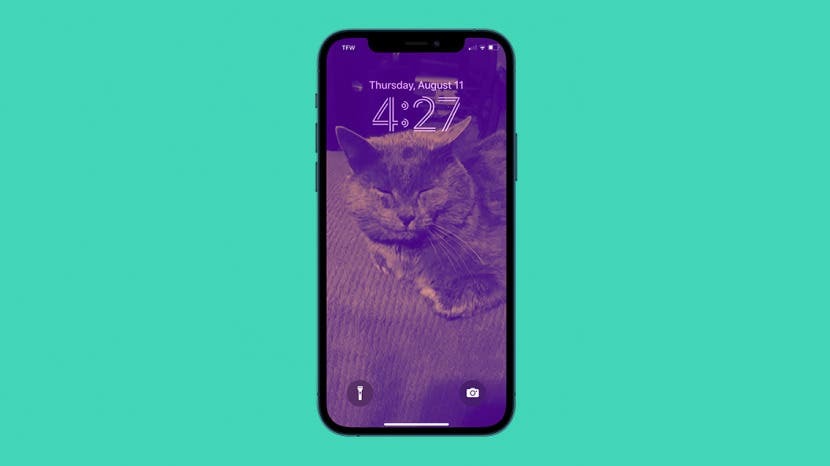
Šį rudenį pasirodysianti iOS 16 leis pritaikyti užrakinimo ekraną, kad jis atitiktų jūsų asmenybę ir gyvenimo būdą, nes įtrauktos stiliaus parinktys. Viena užrakinimo ekrano funkcija yra nuotraukų maišymas. Naudodami nuotraukų maišymą, jūsų užrakinimo ekranas pakeis nuotraukas per dieną. Yra du nuotraukų maišymo užrakinimo ekrano kūrimo būdai: automatinis ir rankinis. Štai kaip atlikti abu metodus.
Susijęs straipsnis: Kaip rasti, bendrinti, įtraukti į mėgstamiausias ir redaguoti siūlomas nuotraukas „iPhone“.
Peršokti į:
- Kaip automatiškai nustatyti nuotraukų maišymo užrakinimo ekraną
- Kaip rankiniu būdu sukurti nuotraukų maišymo užrakinimo ekraną
Kaip automatiškai nustatyti nuotraukų maišymo užrakinimo ekraną
Ar jums įdomu, kaip padaryti, kad nuotraukos pasisuktų užrakinimo ekrane? Galėsite sukurti nuotraukų maišymo užrakinimo ekraną, kai atnaujinsite savo iPhone į iOS 16, kai jis bus išleistas rudenį. Jei nenorite laukti iki to laiko, galite atsisiųsti iOS 16 beta versija. Norėdami gauti daugiau būdų, kaip maksimaliai išnaudoti „iOS 16“, peržiūrėkite mūsų Dienos patarimas.
Jei pasirinksite automatiškai nustatyti nuotraukų maišymą, nuotraukos bus atrinktos pagal jūsų pageidavimus. Tai puikus pasirinkimas, jei norite pamatyti didelę įvairovę, įskaitant neseniai darytas nuotraukas.
- Eiti į Nustatymai.
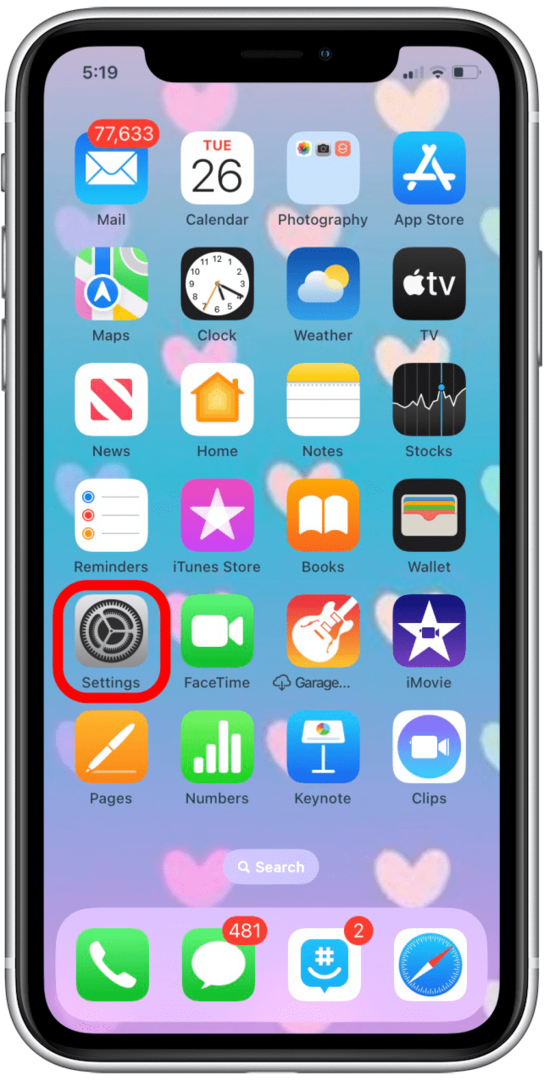
- Bakstelėkite Tapetai.
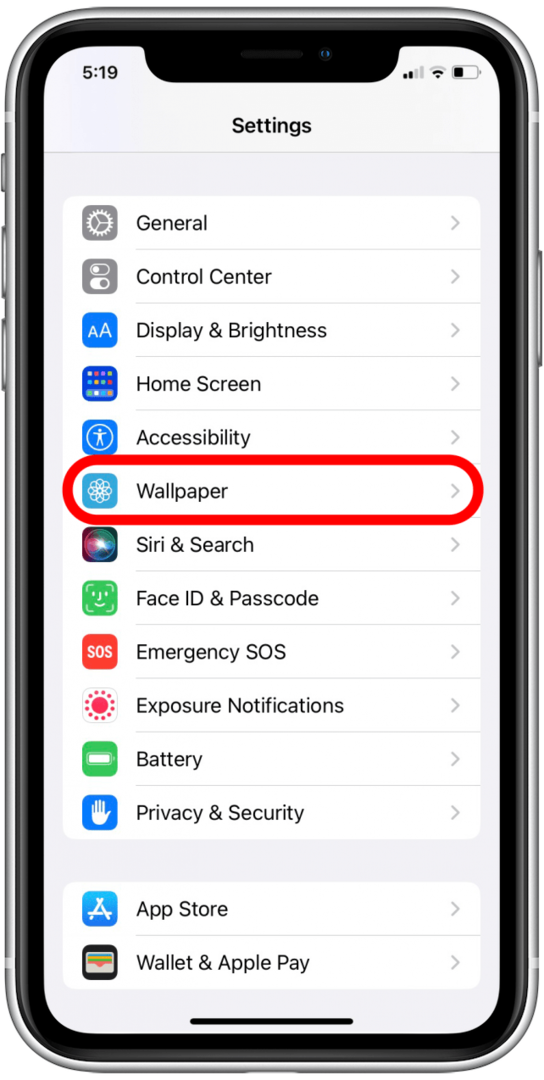
- Bakstelėkite Pridėti naują fono paveikslėlį.
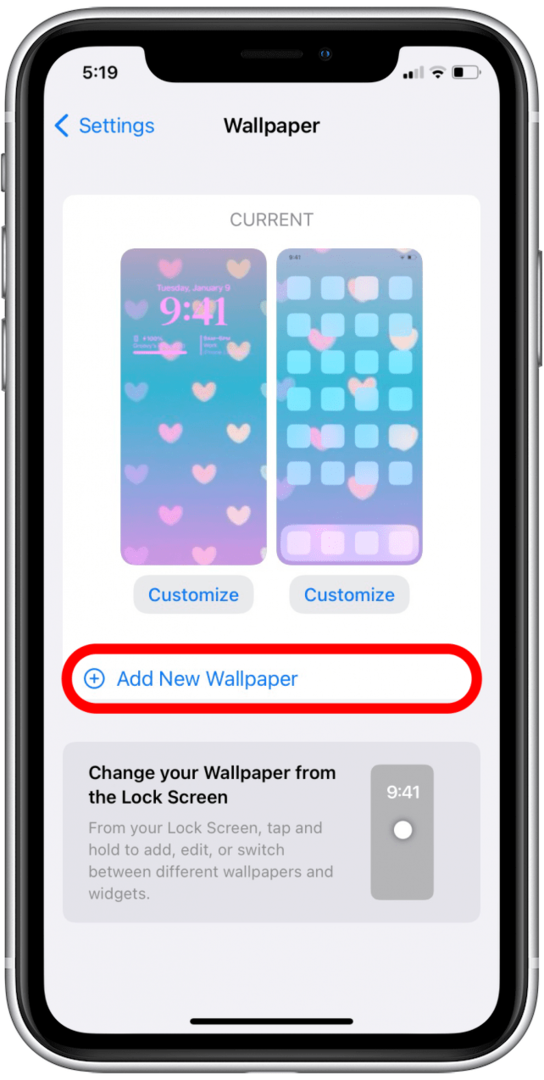
- Bakstelėkite Nuotraukų maišymas.
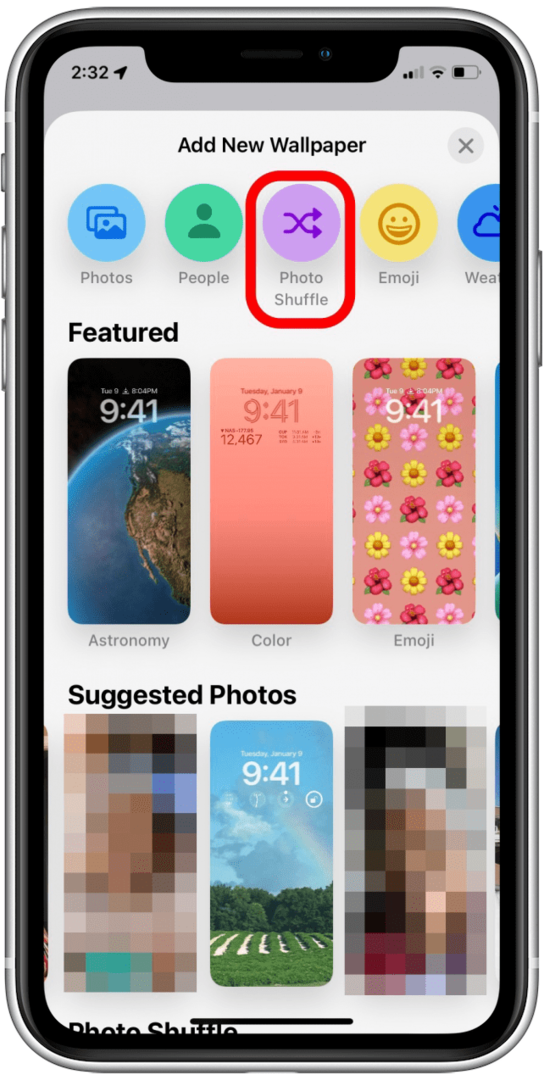
- Pačiame viršuje matysite keletą nuotraukų, kurios bus įtrauktos.
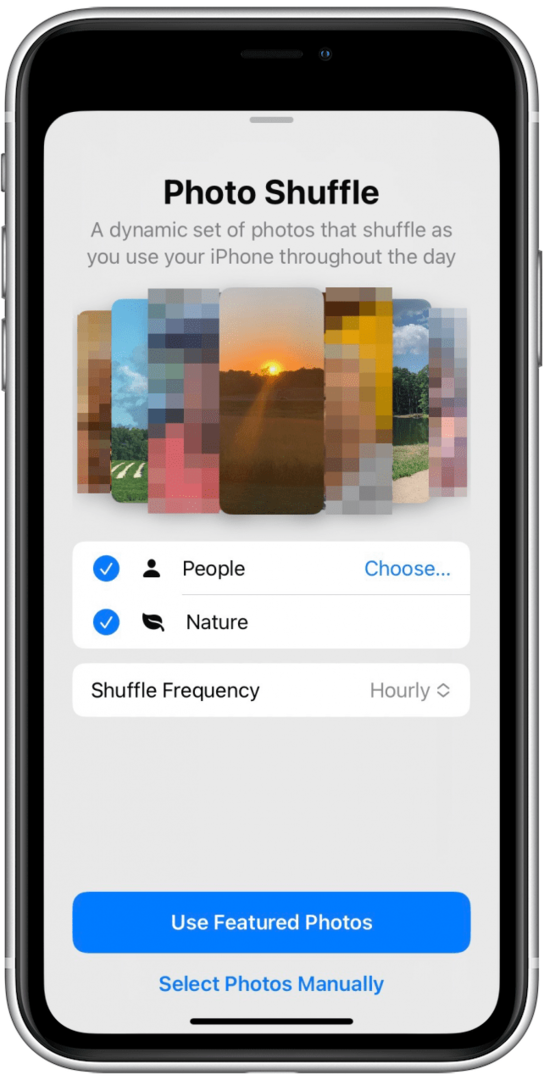
- Jei paliesite Žmonės, Augintiniai, Gamta, arba Miestai jei norite atšaukti arba pasirinkti, viršuje peržiūrimos nuotraukos pasikeis.
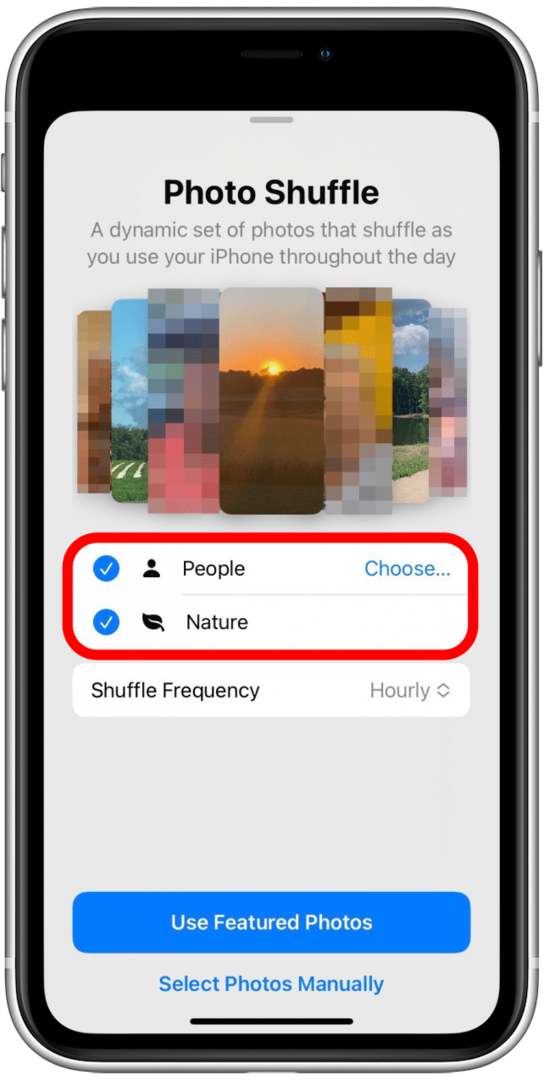
- Šalia Žmonės, galėsite paliesti Pasirinkite.
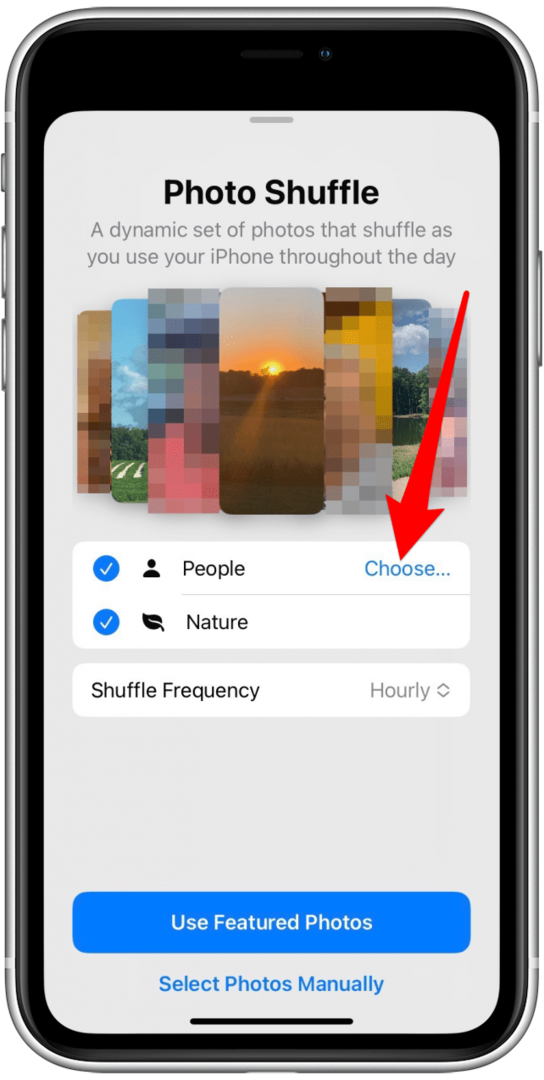
- Čia galite pasirinkti, kuriuos žmones norite rodyti užrakinimo ekrane. Jei nematote asmens, kurį norite įtraukti, turėsite tai padaryti pridėkite juos programoje Nuotraukos. Tik žmonės, turintys daug pažymėtų nuotraukų, bus rodomi kaip parinktys, todėl sąraše galite matyti tik kelis žmones. Tai gali pasikeisti dėl būsimų naujinių ir visada galite juos pridėti rankiniu būdu.
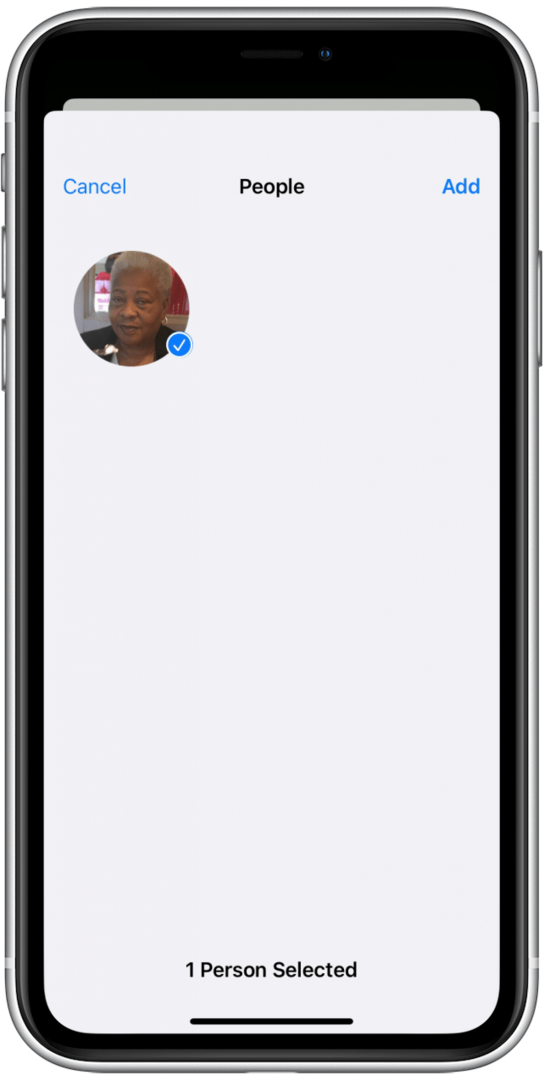
- Galite pasirinkti kelis žmones arba nė vieno; baigę bakstelėkite Papildyti.
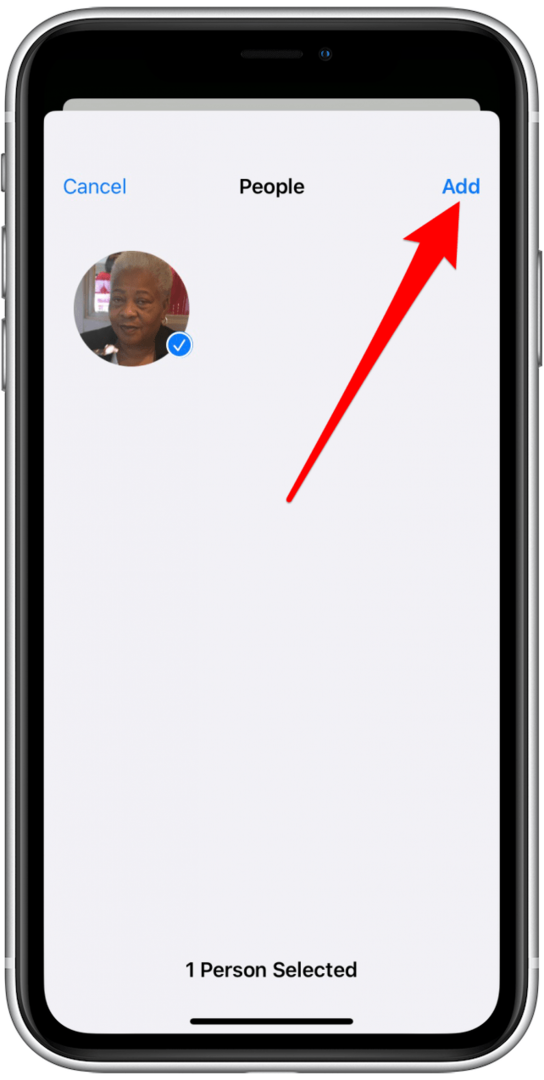
- Tada bakstelėkite Maišymo dažnis.
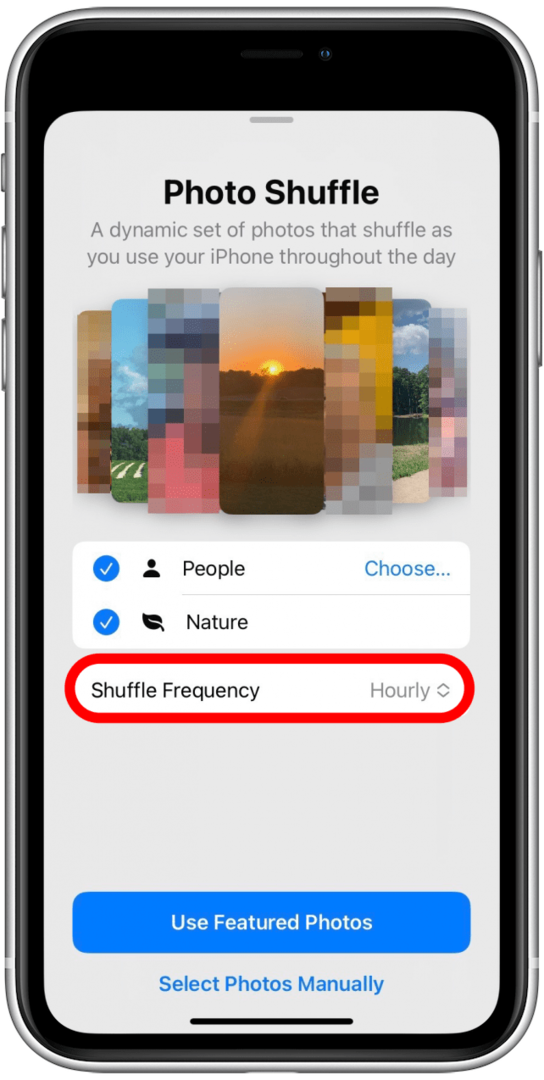
- Čia galite nuspręsti, kaip dažnai bus maišomos nuotraukos.
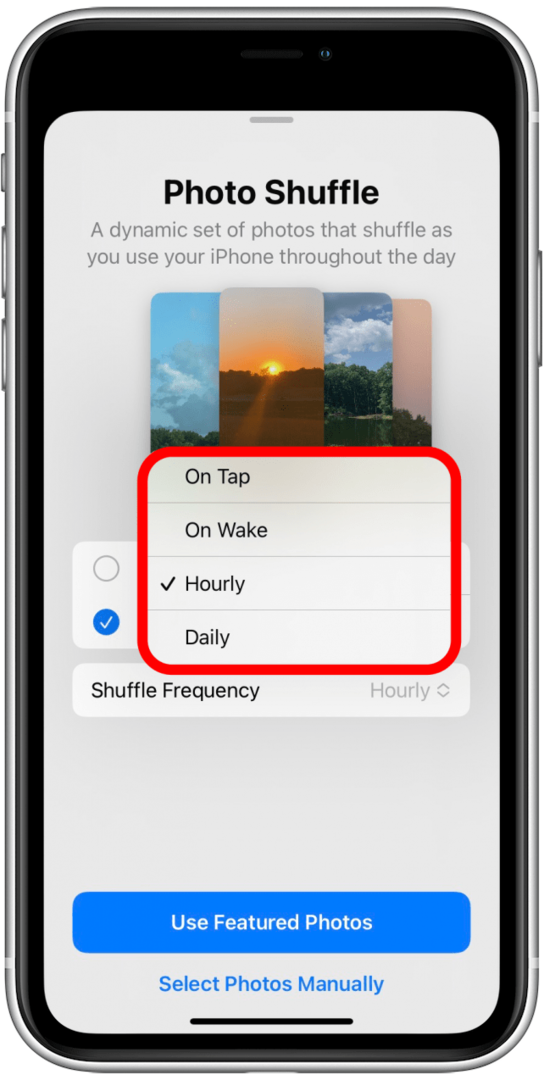
- Variantai yra On Tap, kuri leidžia pakeisti nuotraukas vienu bakstelėjimu.
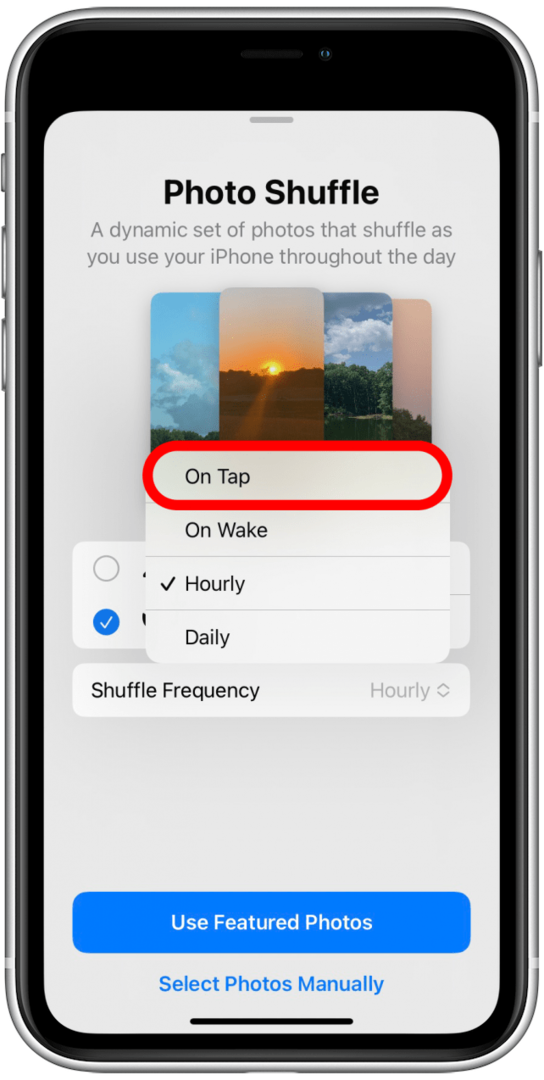
-
ĮjungtaUžraktas keičia nuotraukas kiekvieną kartą, kai pažadinate savo iPhone, tai yra mano mėgstamiausia parinktis. Valanda keičia nuotrauką kas valandą. Daily keičia nuotrauką kiekvieną dieną.
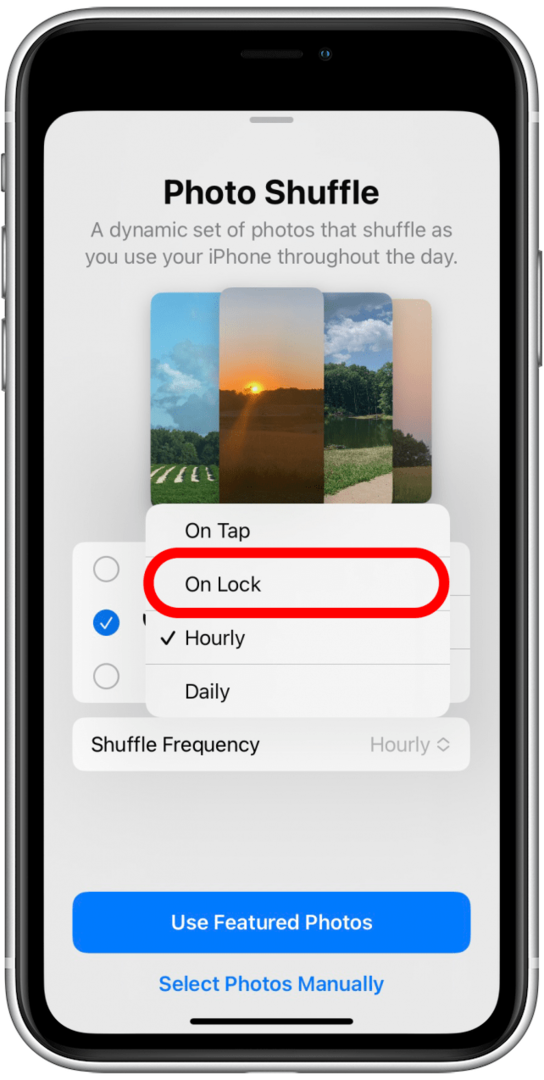
- Baigę bakstelėkite Naudokite populiarias nuotraukas.
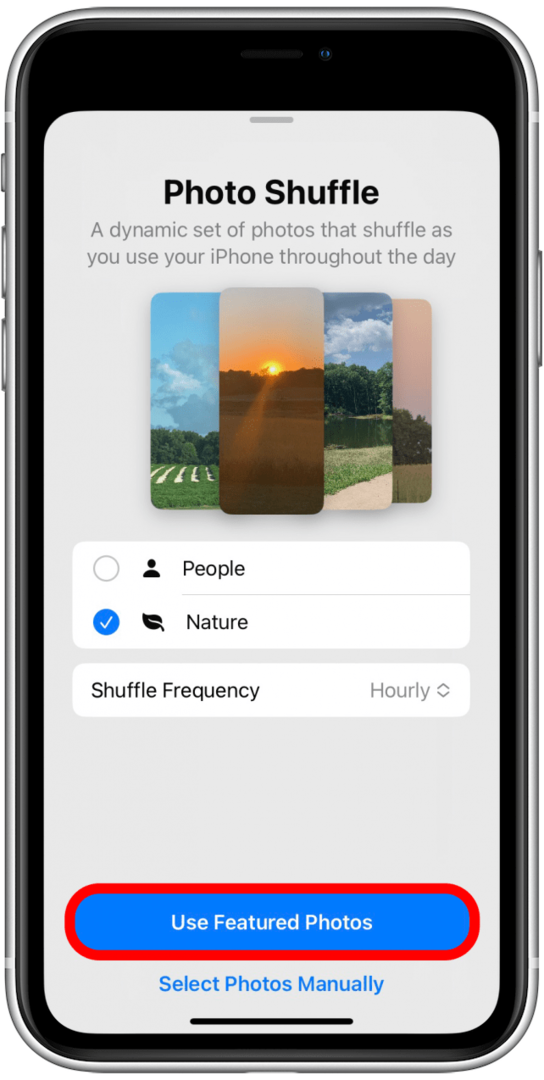
- Tada galėsite toliau tinkinti savo užrakinimo ekraną braukdami, kad pakeistumėte nuotraukos stilių. Variantai yra Natūralus, Juoda balta, Duotone, ir Spalvų plovimas.
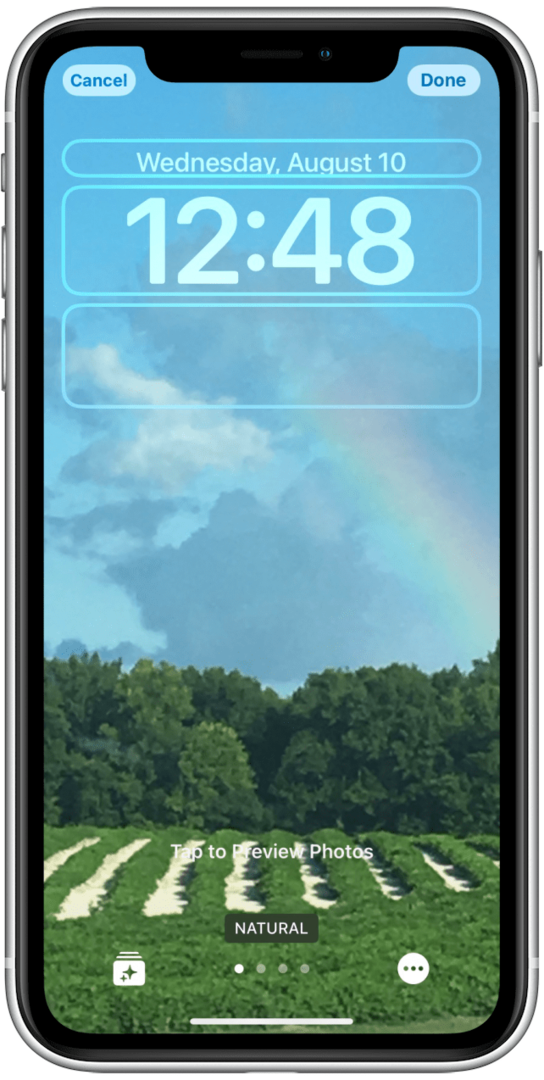
- Jei paliesite trys taškai, galite pakeisti Maišymo dažnis.
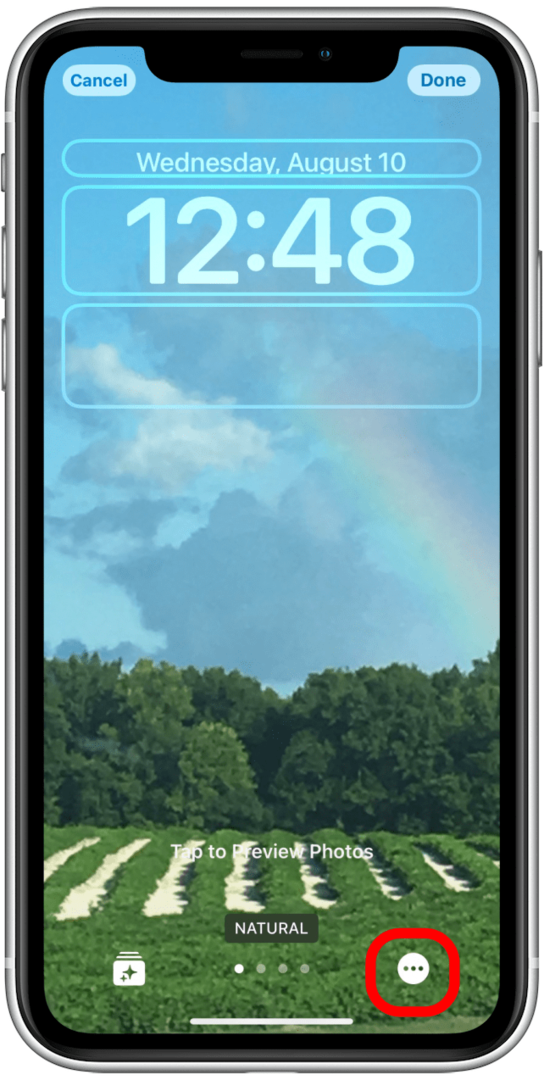
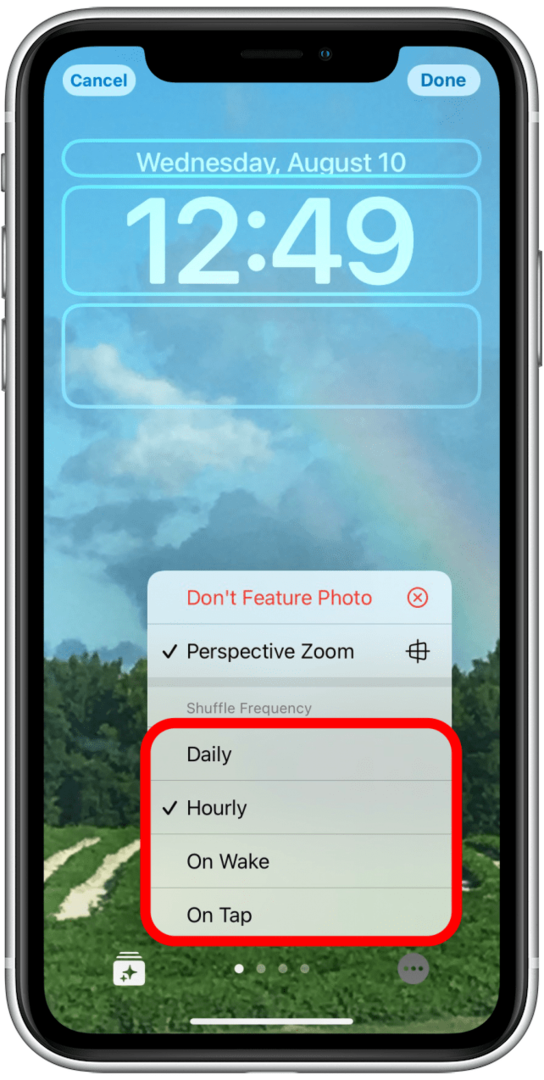
- Taip pat galite pasirinkti arba panaikinti pasirinkimą Perspektyvus priartinimas.
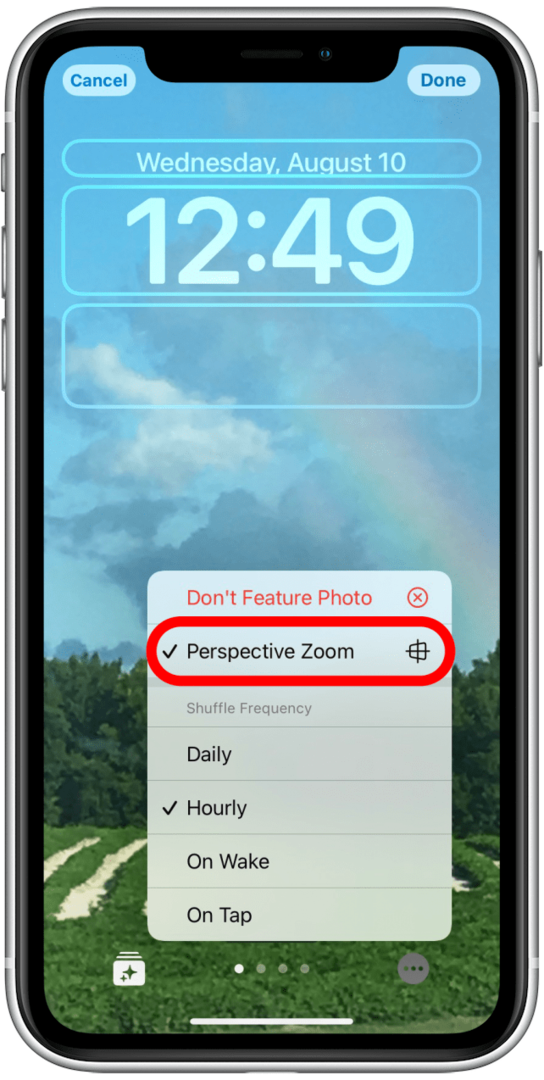
- Jei paliesite nuotrauką, pamatysite, kad ji maišosi.
- Jei radote nuotrauką, kurios nenorite matyti užrakinimo ekrane, bakstelėkite tris taškus ir pasirinkite Nenurodykite nuotraukos.
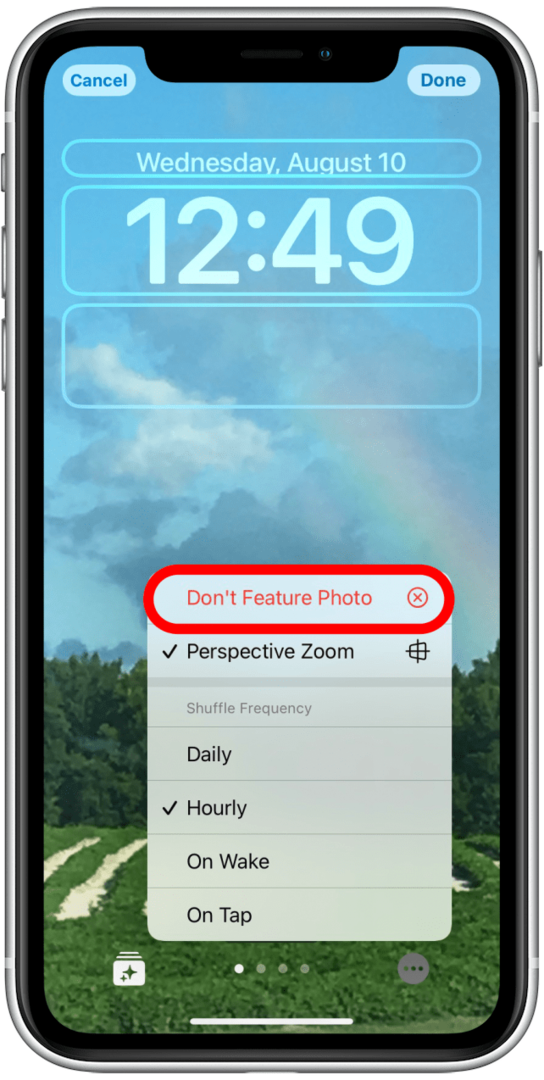
- Jei jūsų nuotrauka yra Duotone arba Color Wash stiliaus, bakstelėkite trys taškai.
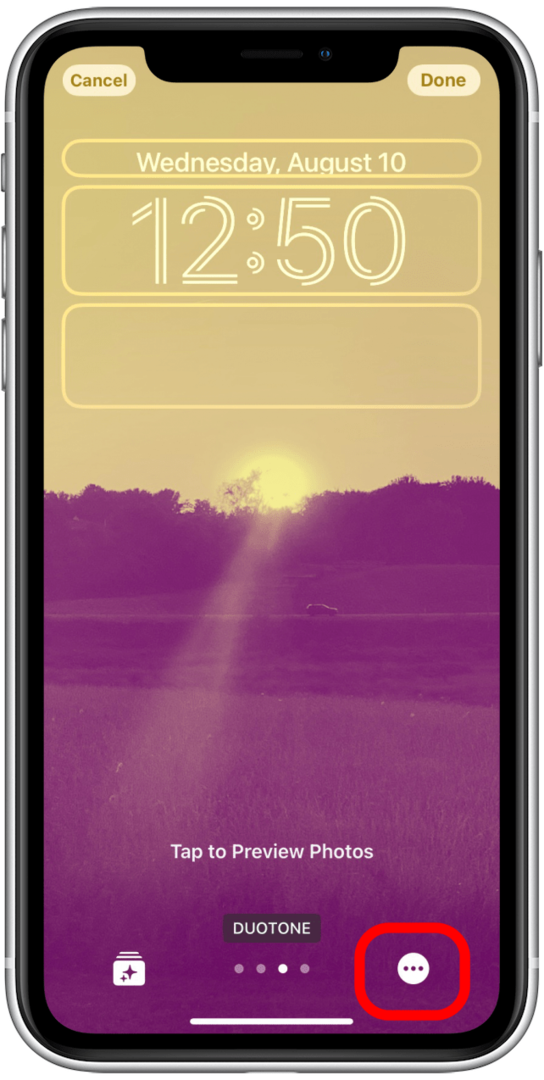
- Bakstelėkite Stilius Spalva, ir yGalite rinktis iš 12 spalvų.
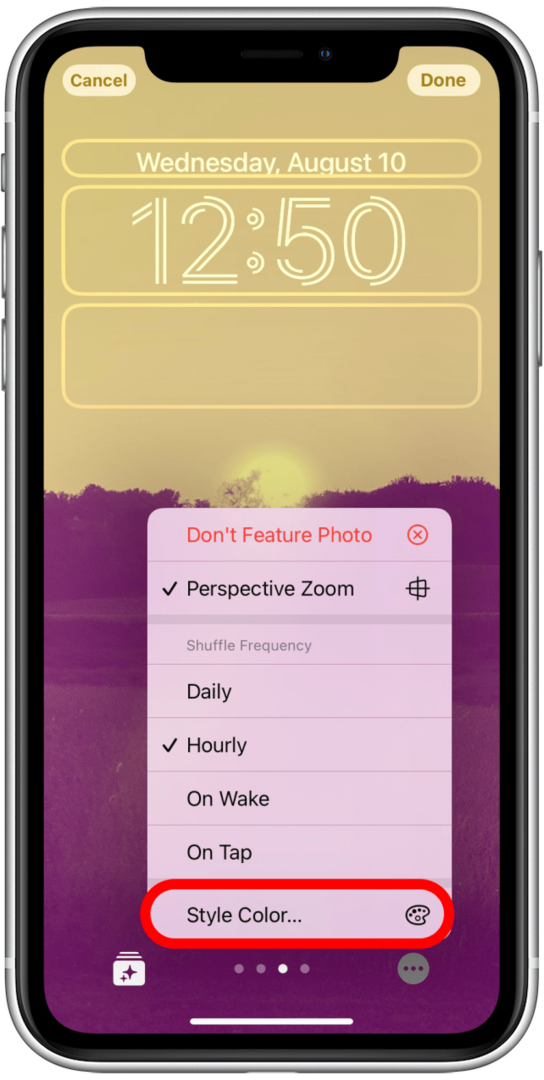
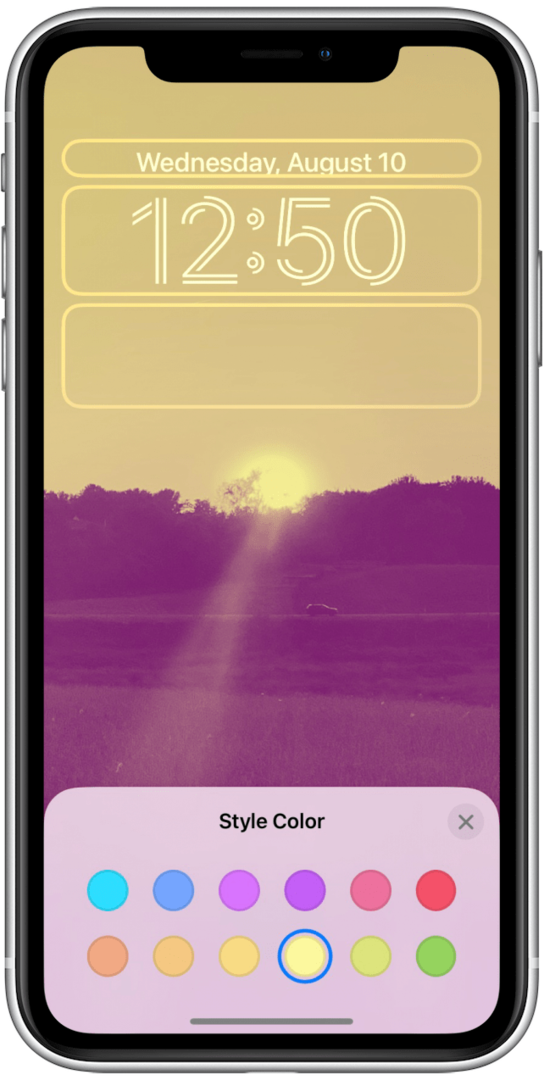
- Jei norite atlikti daugiau nuotraukų, kurias norite maišyti, tipo pakeitimų, bakstelėkite žvaigždžių piktograma apatiniame kairiajame ekrano kampe.
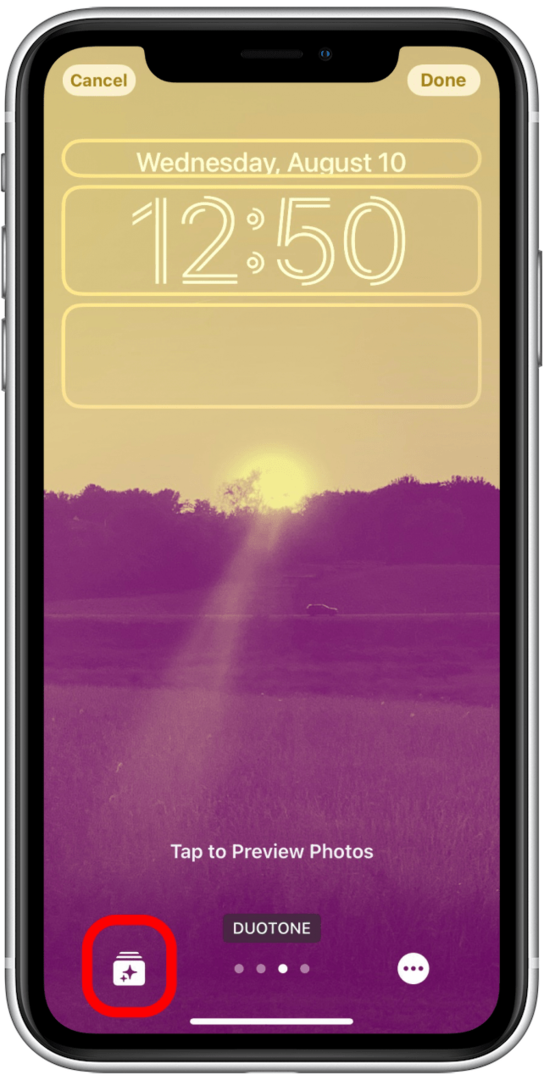
- Čia galite dar kartą panaikinti pasirinkimą arba pasirinkti Žmonės, Augintiniai, Gamta, ir Miestai. Taip pat galite pasirinkti, kurių žmonių nuotraukas norite matyti užrakinimo ekrane.
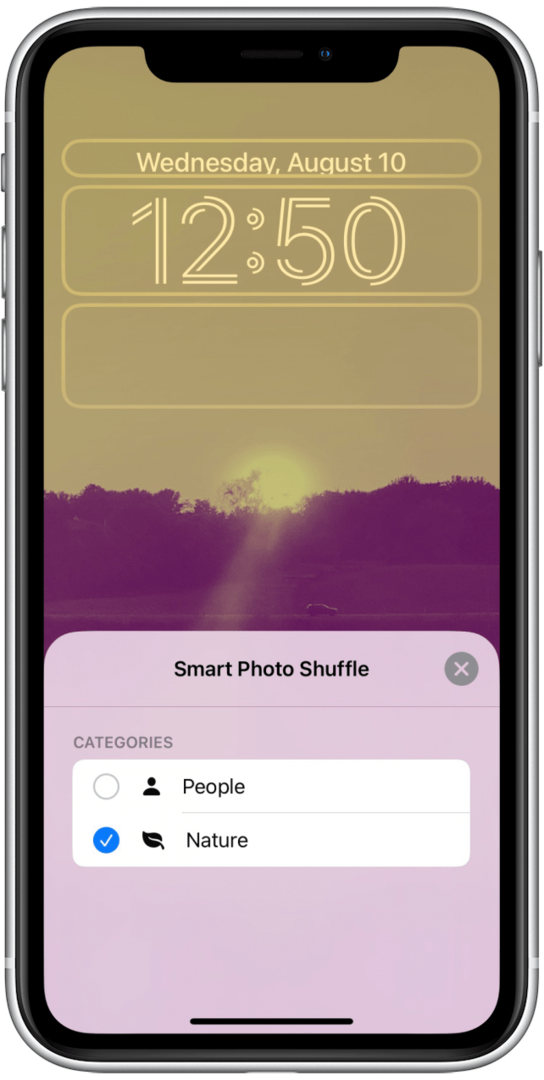
- Baigę bakstelėkite padaryta.
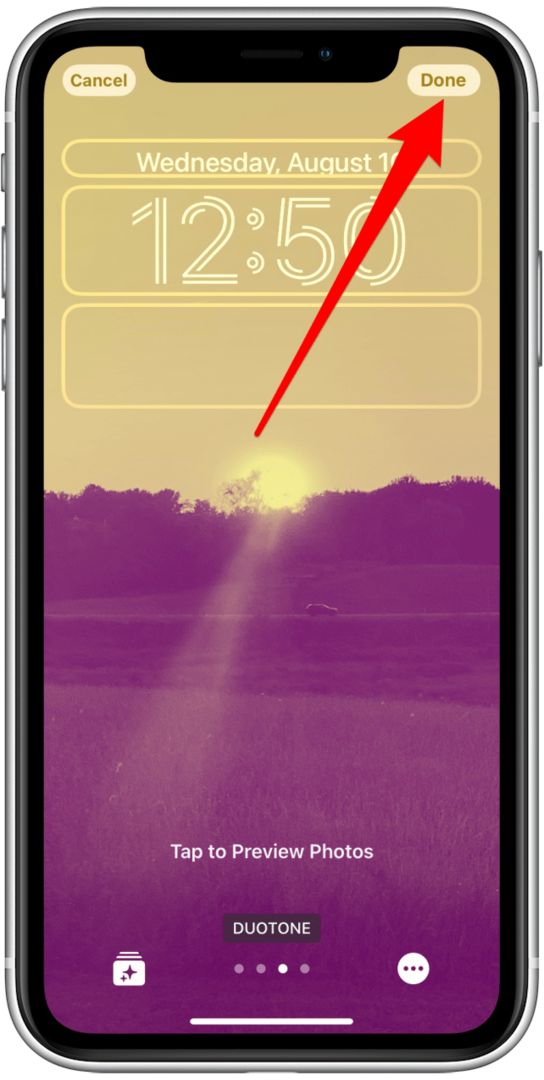
- Pamatysite Nustatyti kaip tapetų porą ir Tinkinkite pagrindinį ekraną mygtukai.
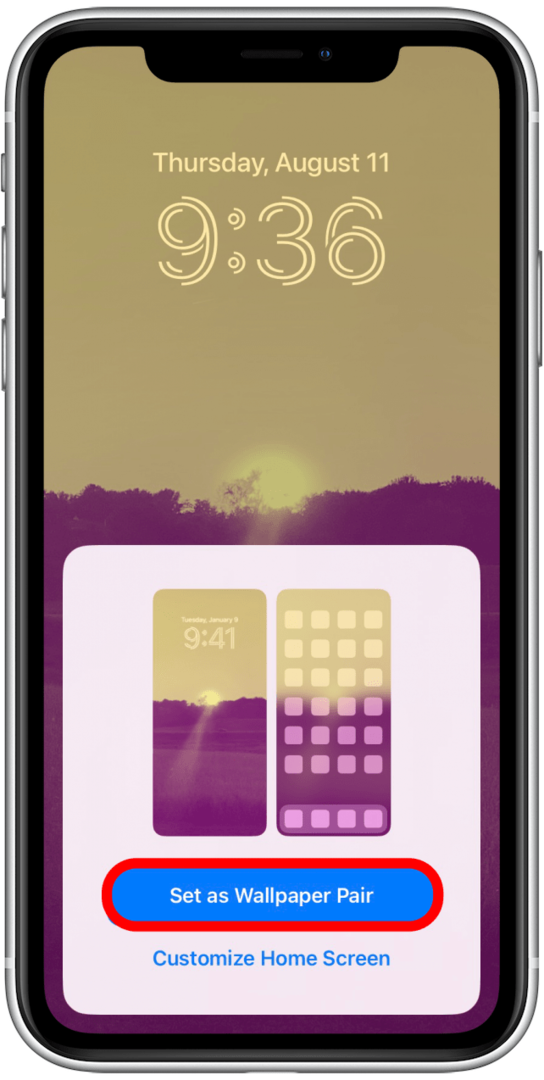
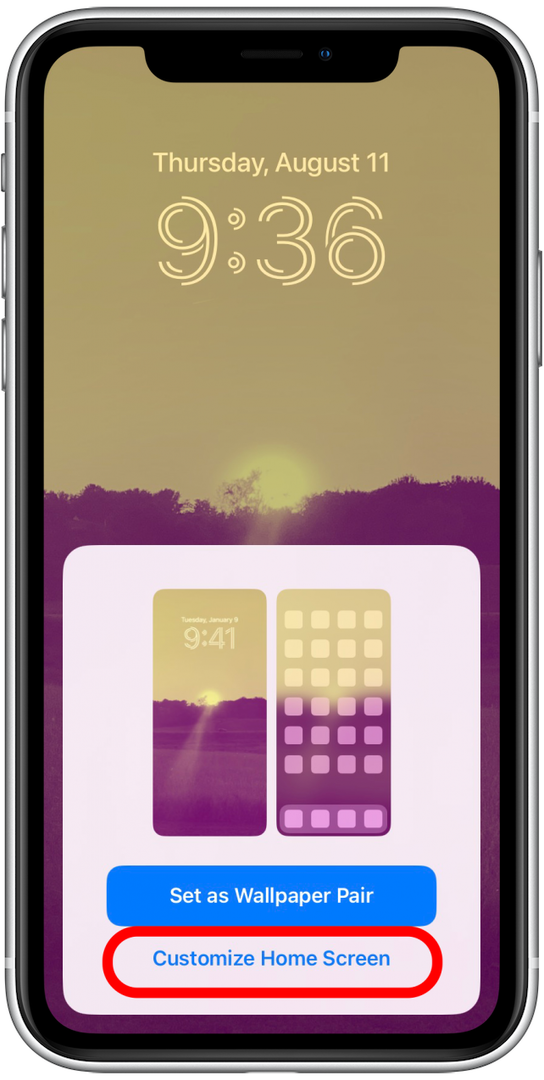
Jei bet kuriuo metu paliesite Atšaukti, prarasite visą pažangą ir turėsite pradėti nuo nulio.
Kaip rankiniu būdu sukurti nuotraukų maišymo užrakinimo ekraną
Kita galimybė yra pasirinkti jas rankiniu būdu, todėl galite geriau valdyti tai, ką matote, tačiau tam reikia pasirinkti nuotraukas, o tai užima gana daug laiko.
- Eiti į Nustatymai.
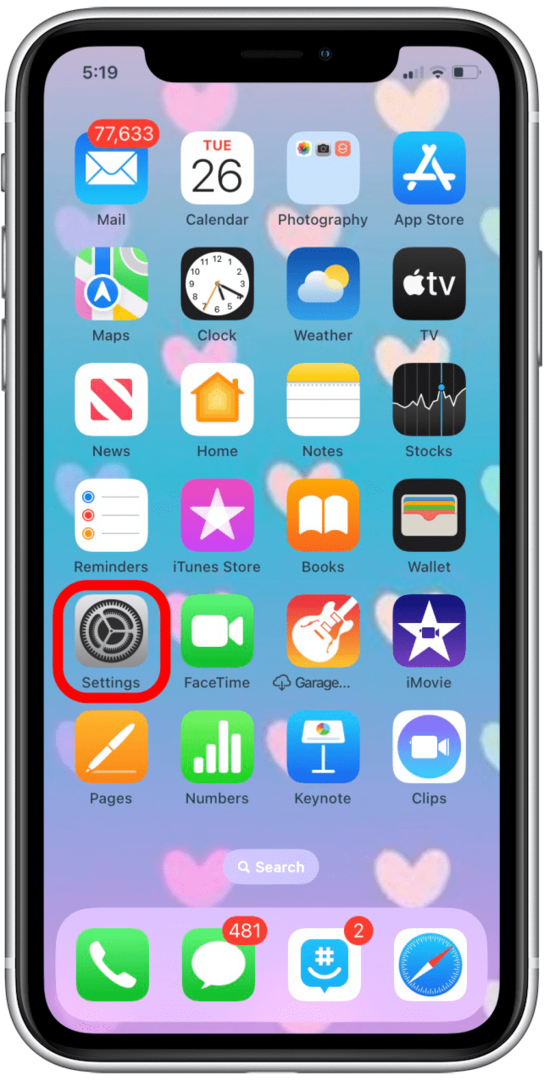
- Bakstelėkite Tapetai.
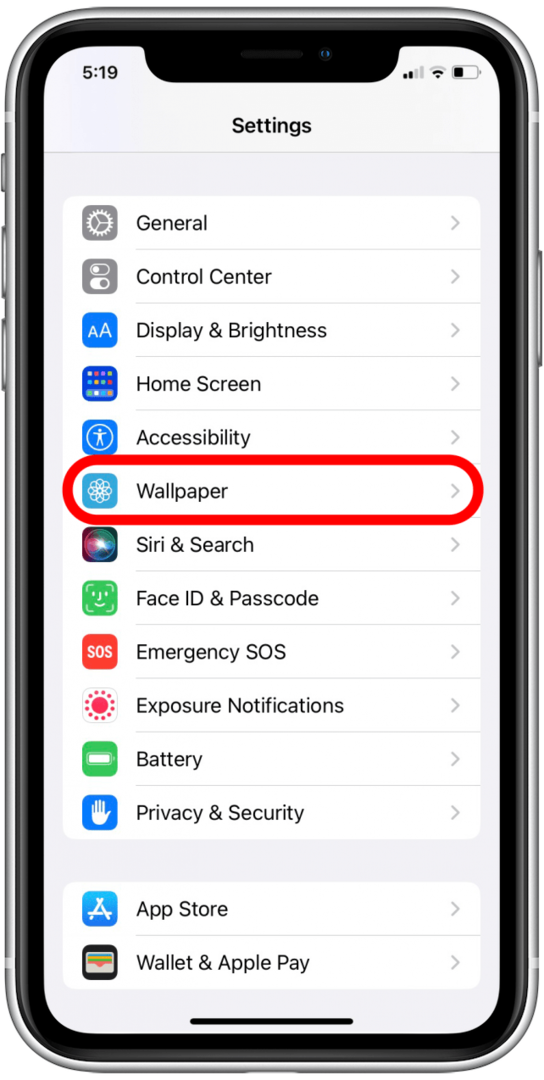
- Bakstelėkite Pridėti naują fono paveikslėlį.
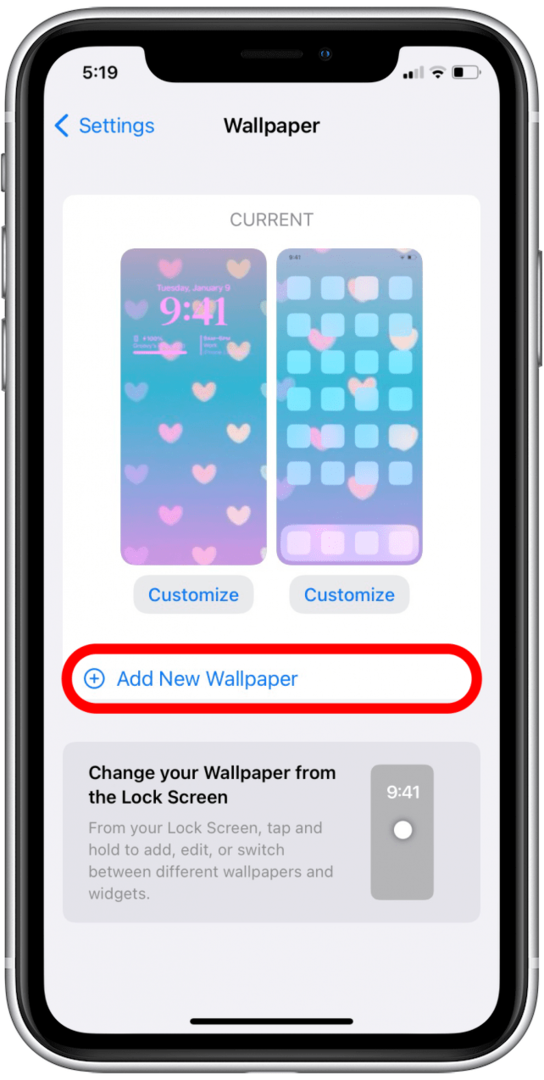
- Bakstelėkite Nuotraukų maišymas.
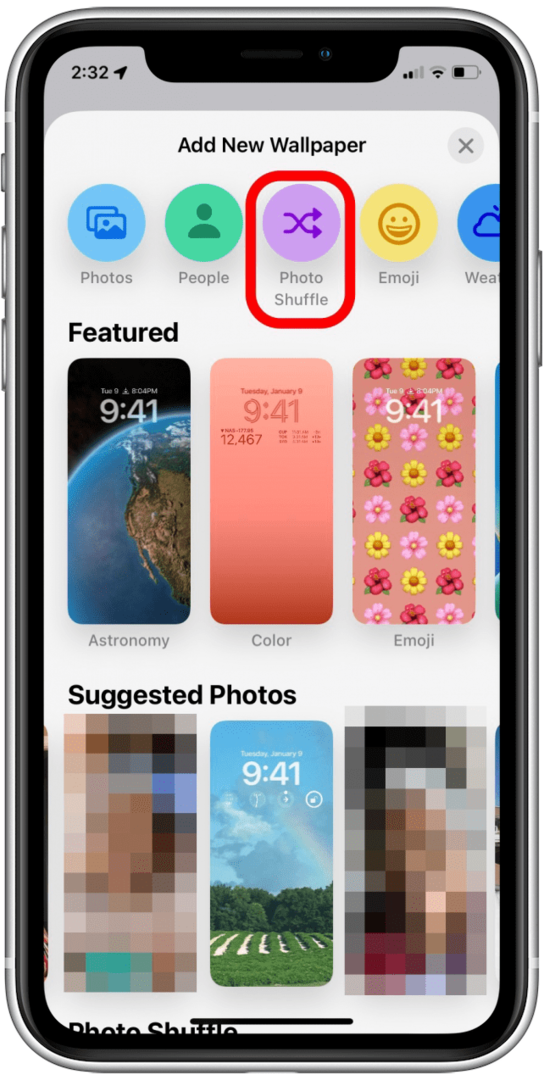
- Bakstelėkite Pasirinkite Nuotraukos rankiniu būdu.
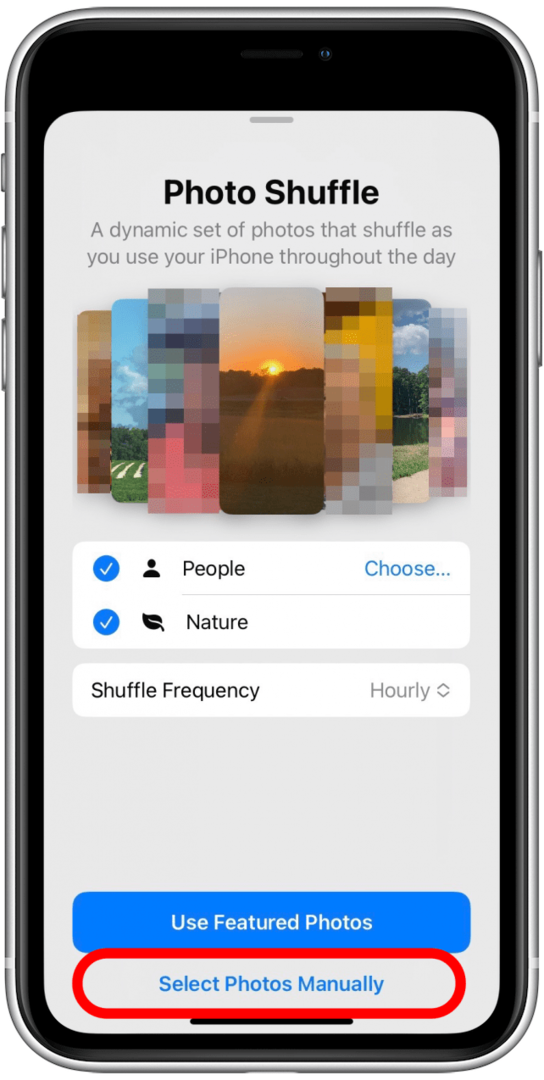
- Galite naudoti Paieškos juosta ieškoti konkrečių žmonių, vietų ar datų, kaip tai darytumėte nuotraukų programoje.
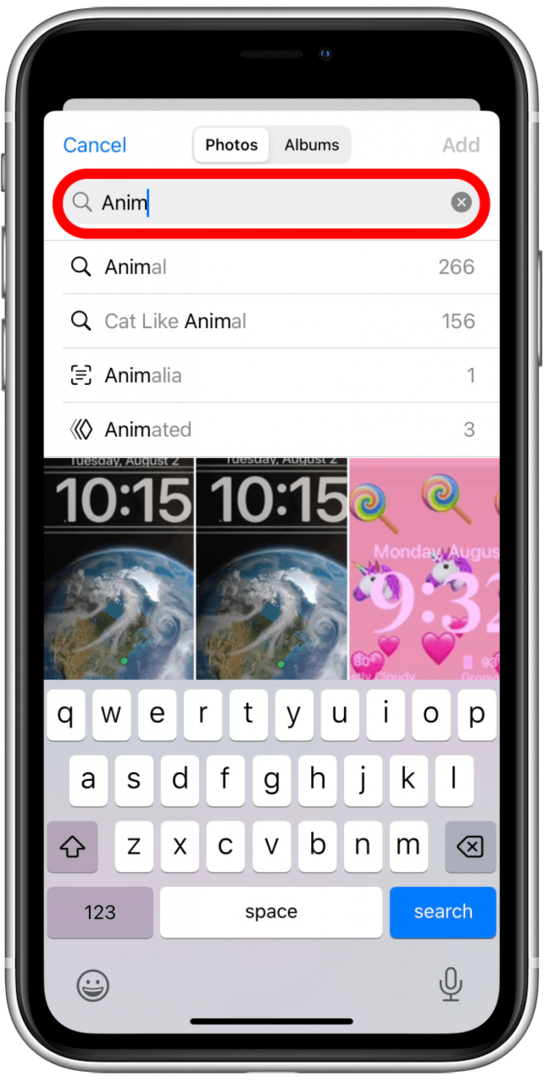
- Tu gali naudoti diktantas taip pat ieškoti.
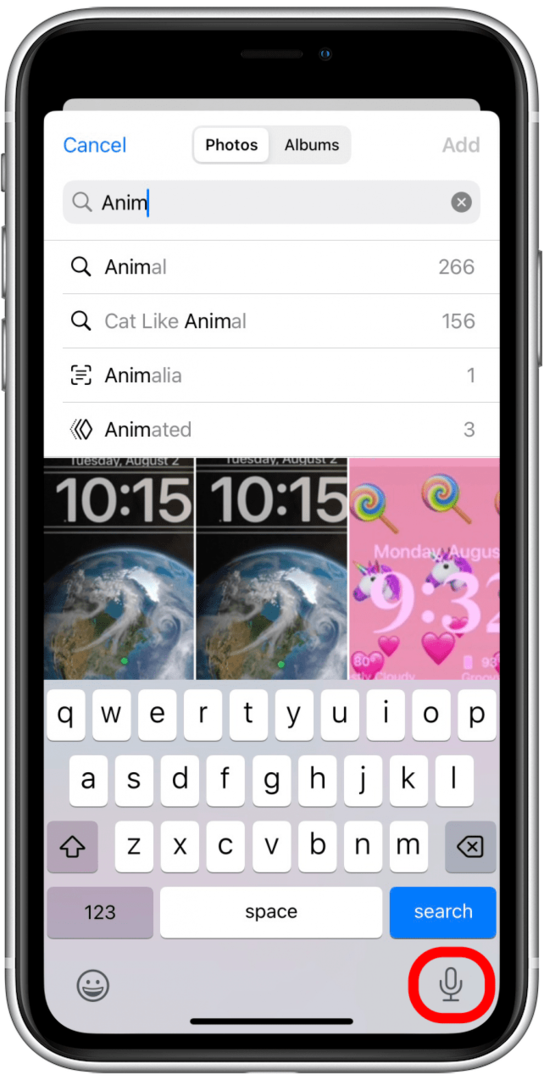
- Taip pat galite paliesti Žmonės, Augintiniai, Gamta, arba Miestai norėdami pamatyti nuotraukas, kurias jūsų iPhone nustato kaip tose kategorijose. Atminkite, kad rezultatai gali būti ne tobuli.
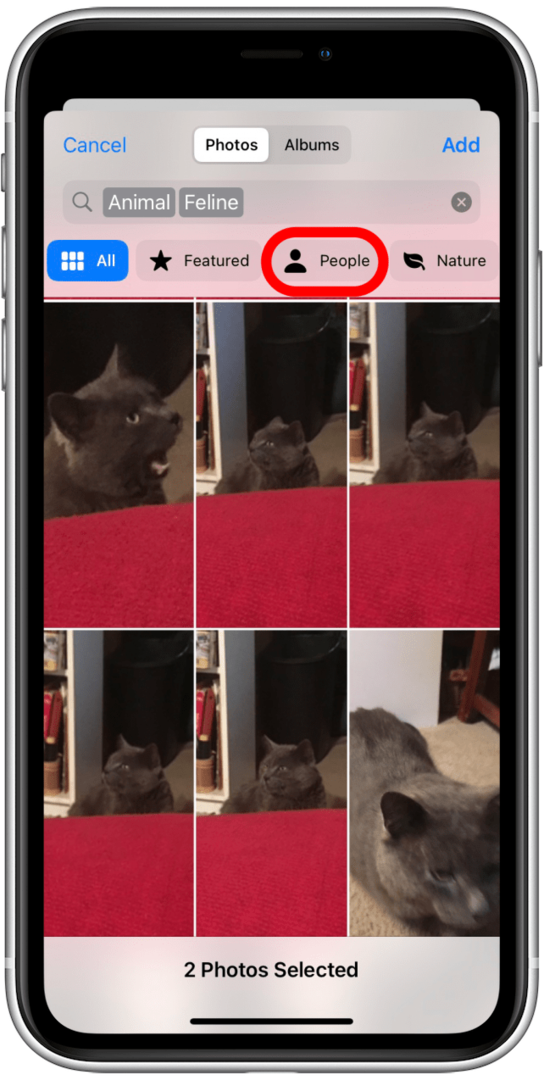
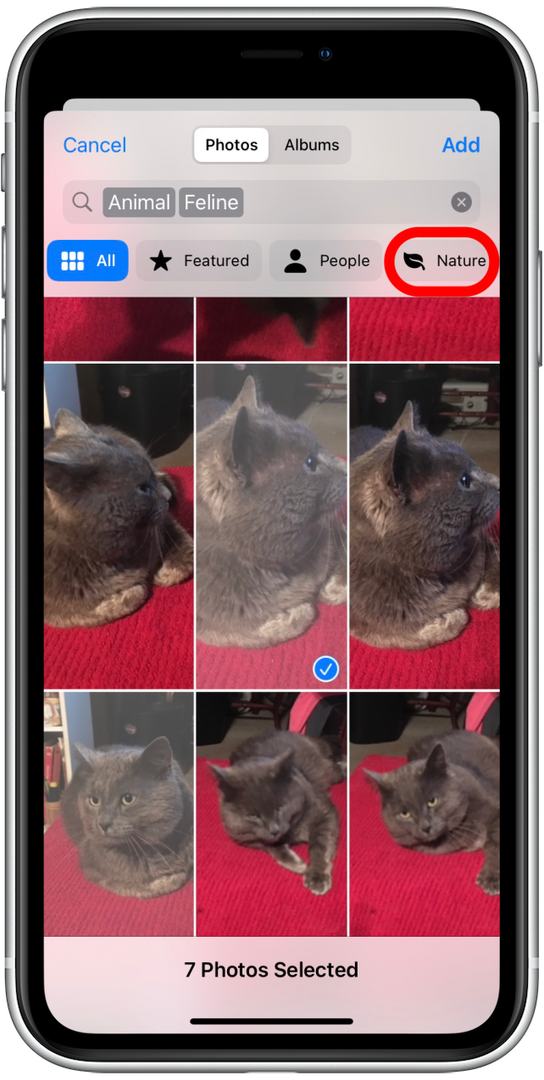
- Taip pat galite paliesti Visi kad pamatytumėte visas savo nuotraukas, įskaitant ekrano kopijas, vienoje vietoje.
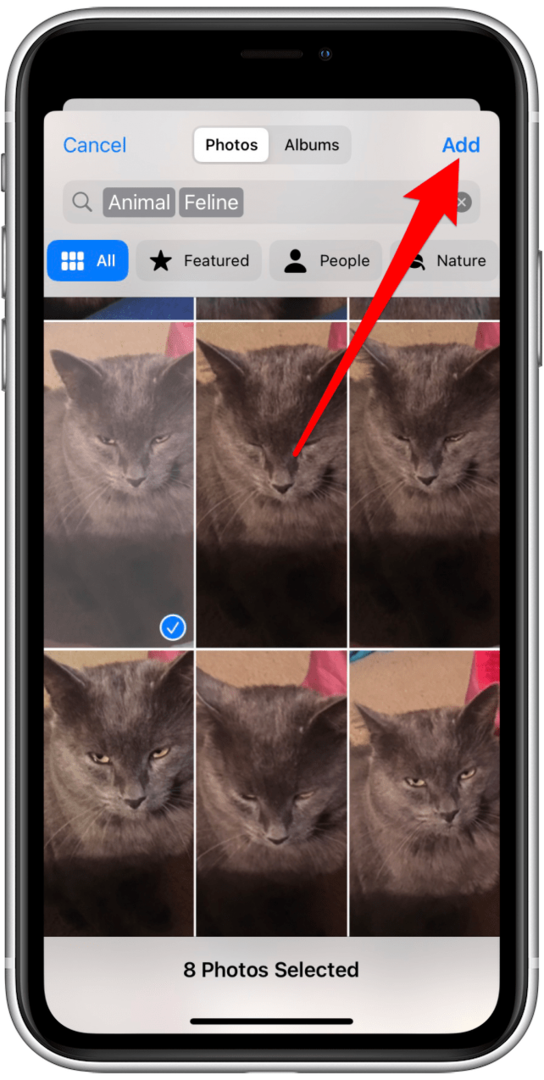
- Galite paliesti Albumai.
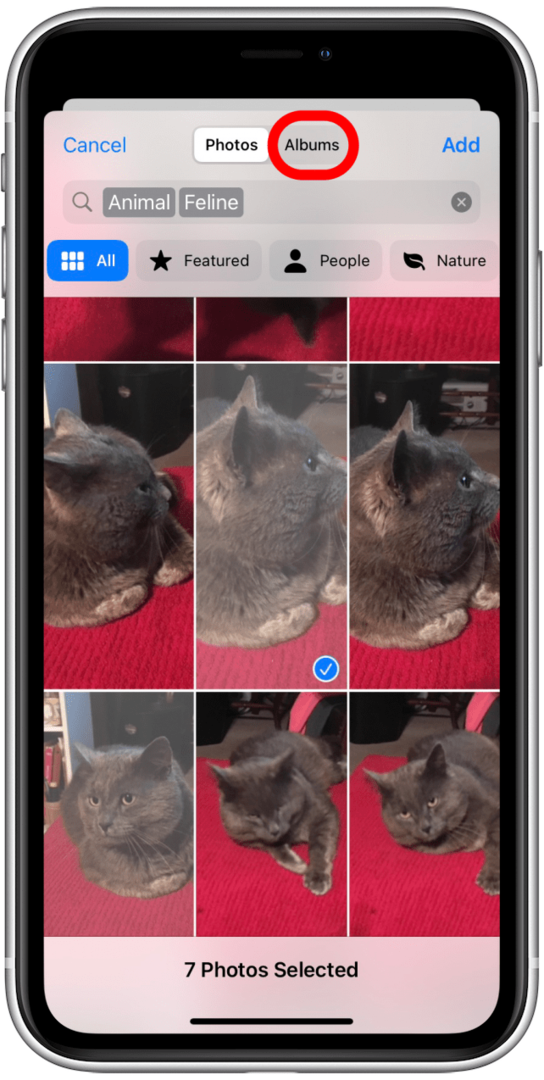
- Čia galite naršyti nuotraukas pagal albumą arba naršyti nuotraukas iš Bendrinami albumai jei turite.
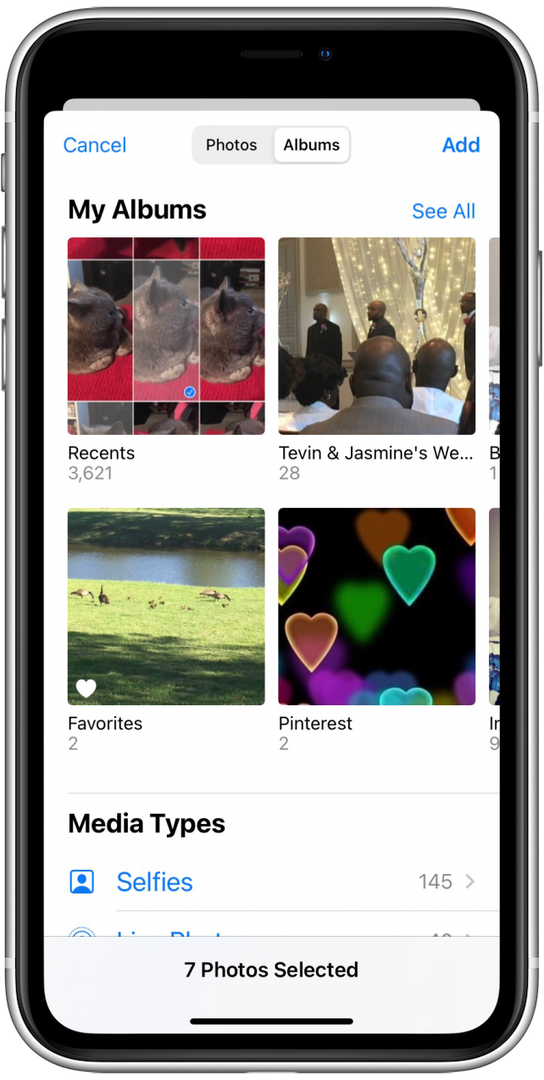
- Taip pat galite matyti nuotraukas pagal medijos tipus, pvz., Asmenukės, Portretai, RAWir kt.
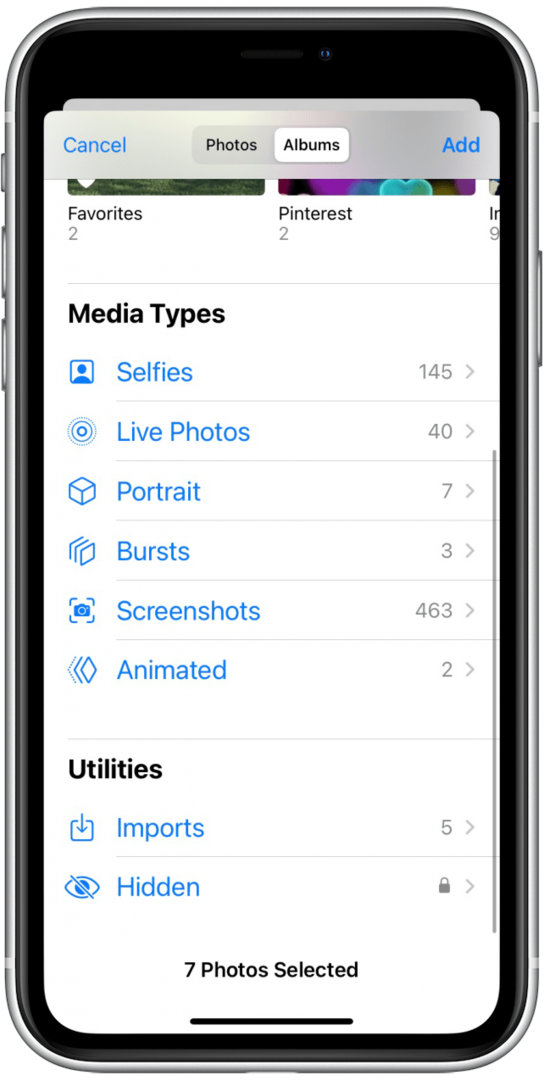
- Norėdami pridėti nuotrauką, bakstelėkite ją.
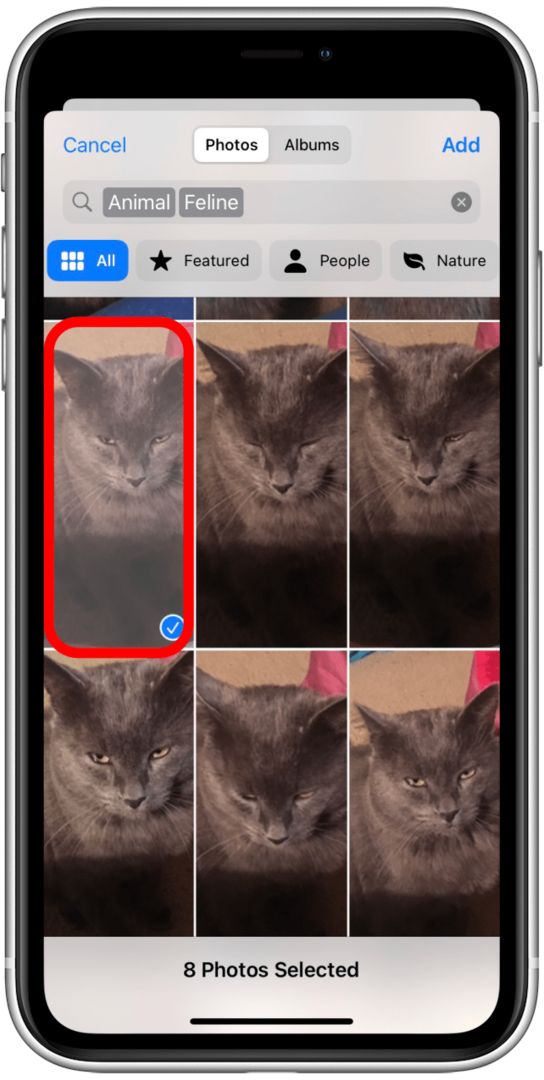
- Tada bakstelėkite Papildyti.
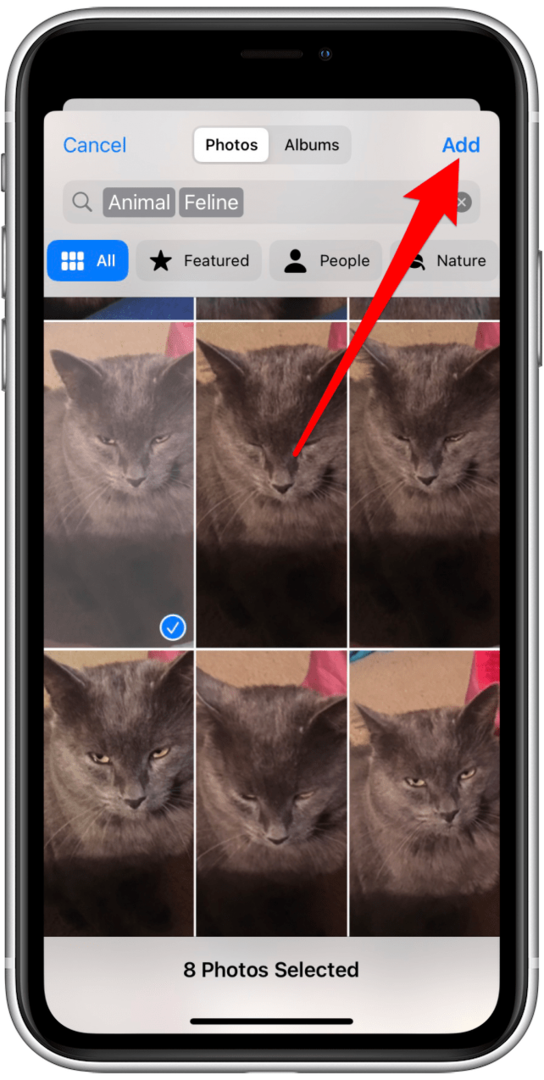
- Jums bus parodyta, kaip nuotrauka atrodo užrakinimo ekrane.
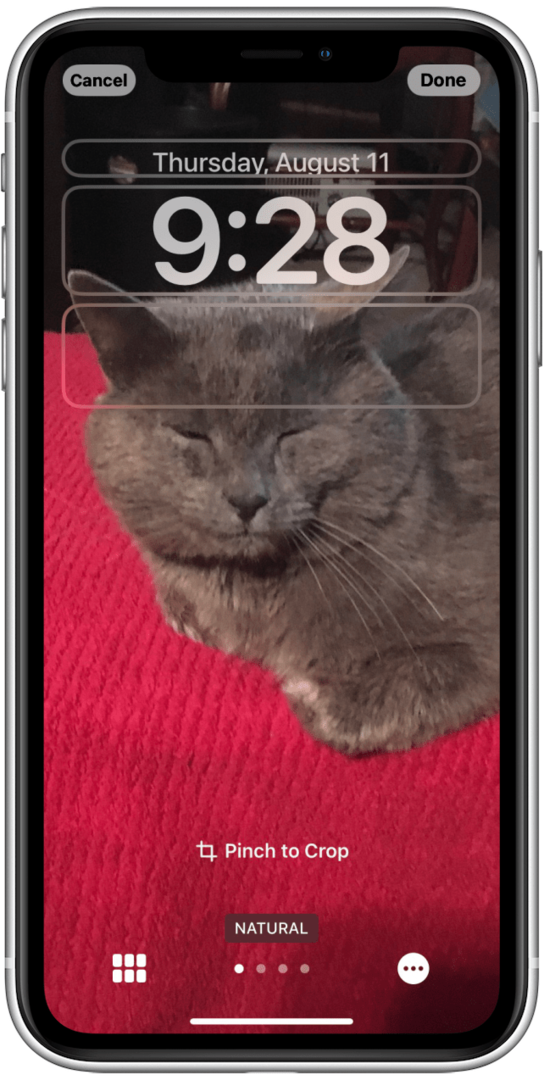
- Čia galite suspausti, kad apkarpytumėte.
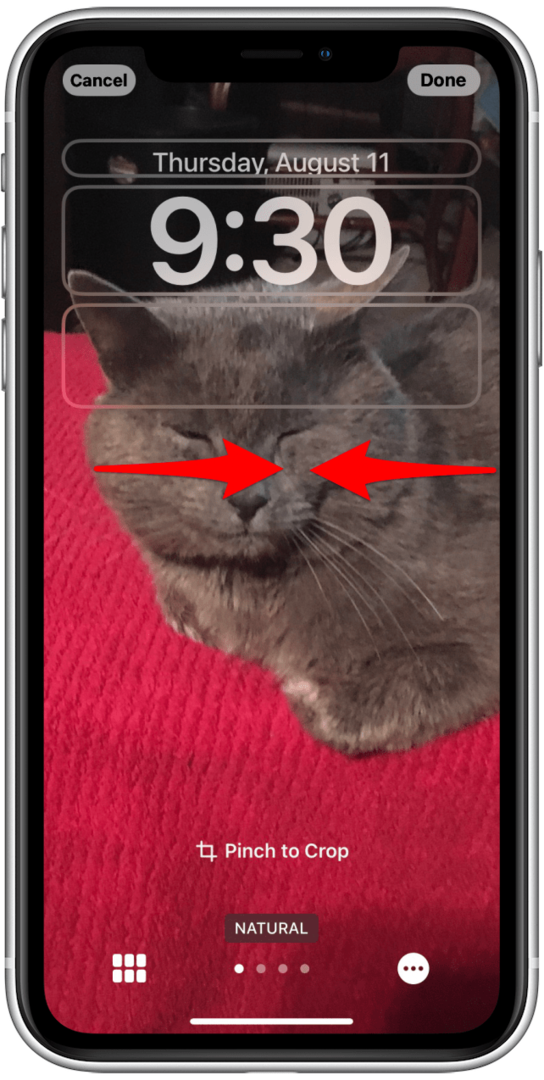
- Braukite, kad pakeistumėte nuotraukos stilių.
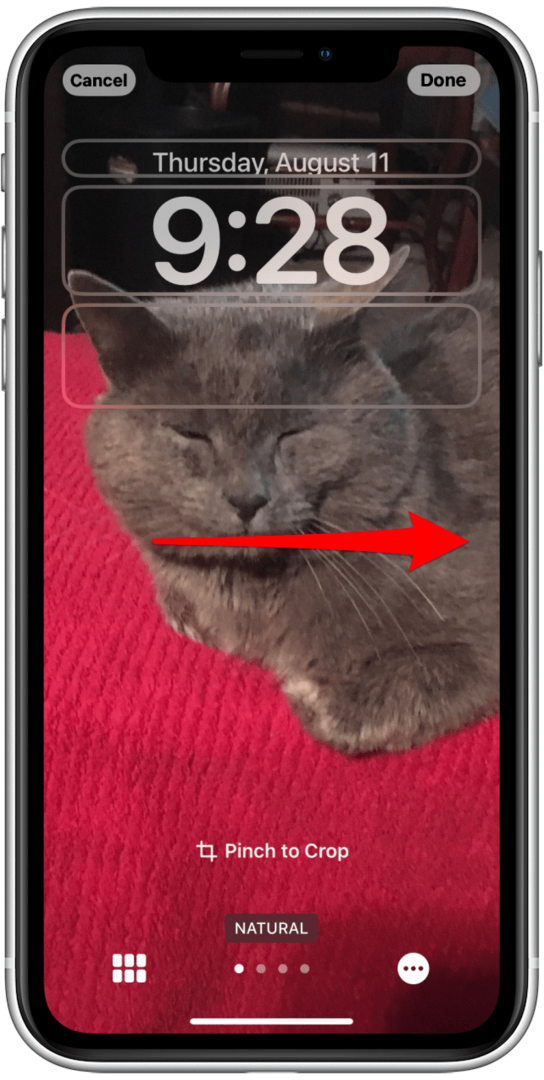
- Bakstelėkite trys taškai.Čia galite pasirinkti arba panaikinti Gylio efekto pasirinkimą.
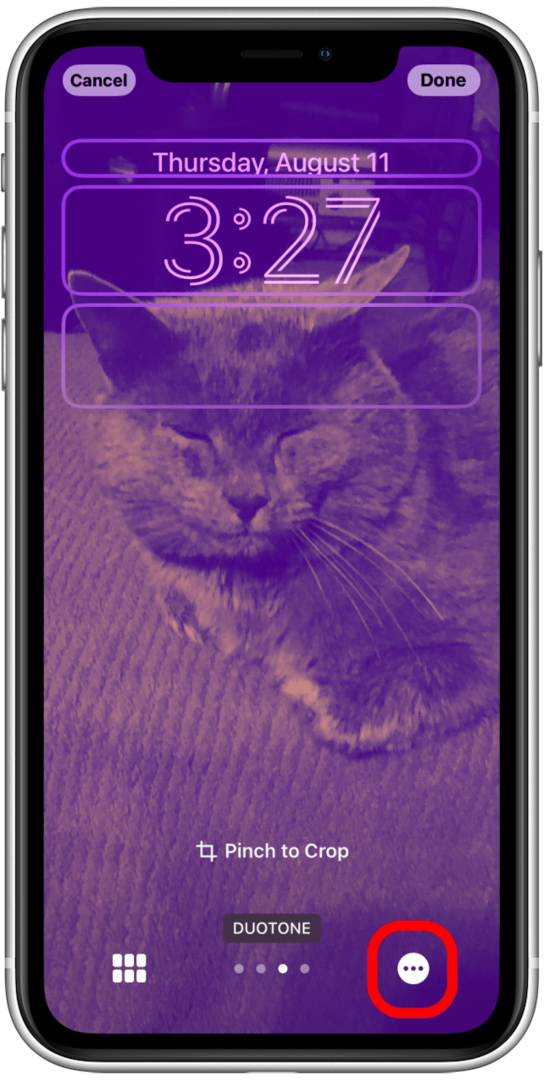
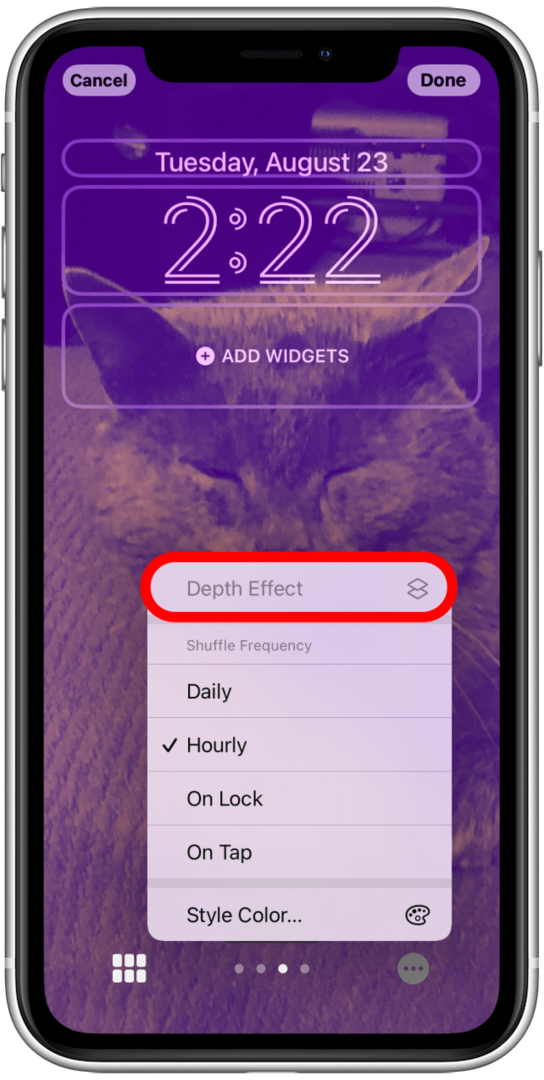
- Taip pat galite bakstelėti, kad pasirinktumėte savo Maišymo dažnis.
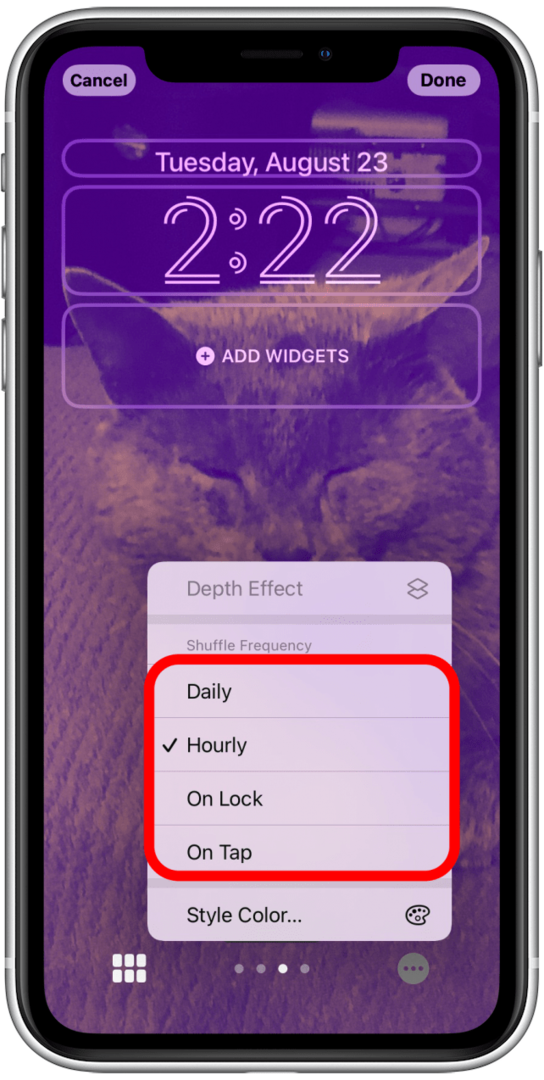
- Jei naudojate „Duotone“ arba „Color Wash“, galite pakeisti užrakinimo ekrano spalvą bakstelėdami Stilius Spalva.
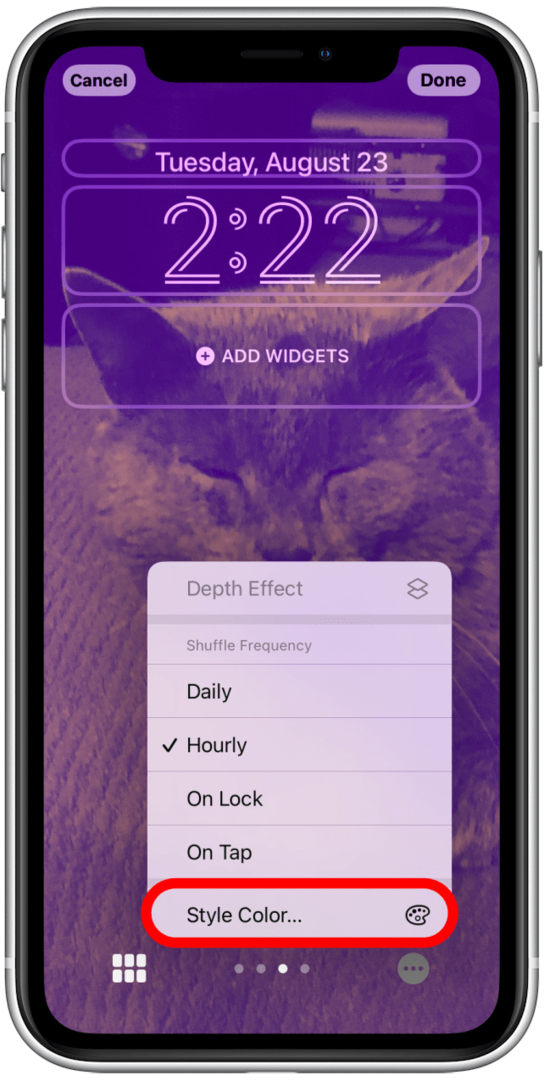
- Norėdami pridėti daugiau nuotraukų, bakstelėkite nuotraukų piktograma apatiniame kairiajame ekrano kampe.
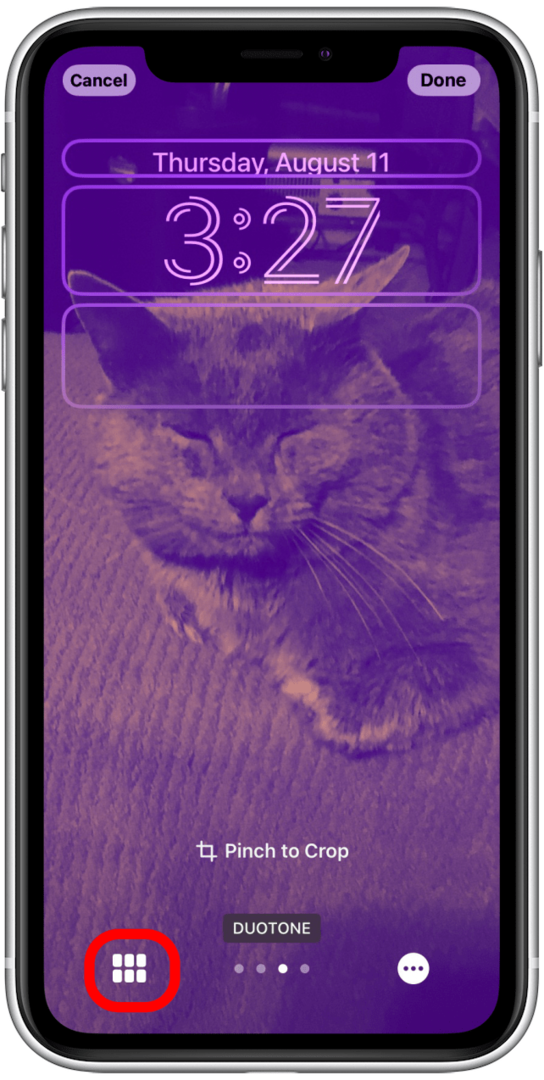
- Bakstelėkite Pridėti nuotraukų…

- Būsite grąžinti į nuotraukų naršymo meniu.
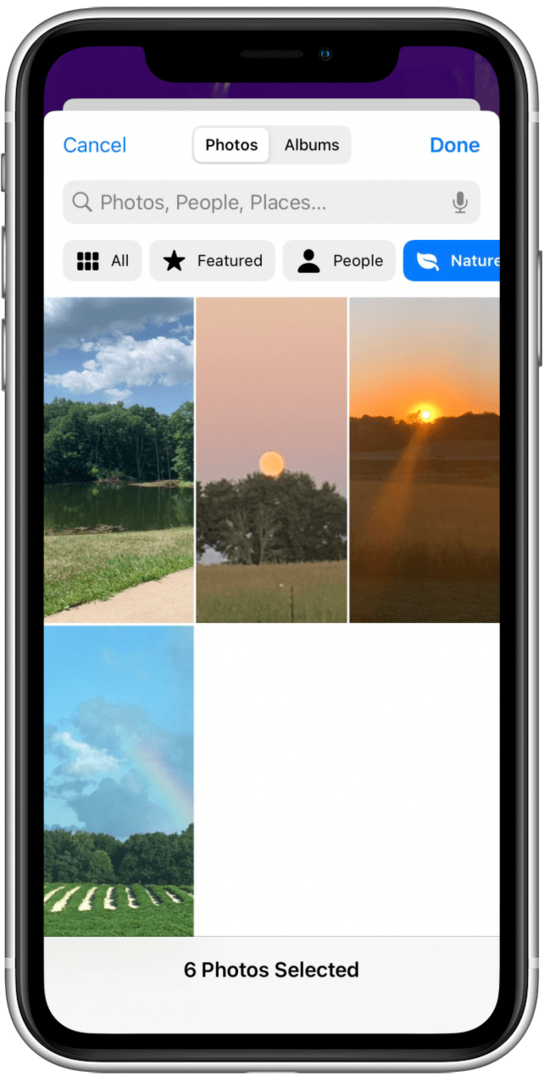
- Kai baigsite pasirinkti nuotraukas, bakstelėkite padaryta.
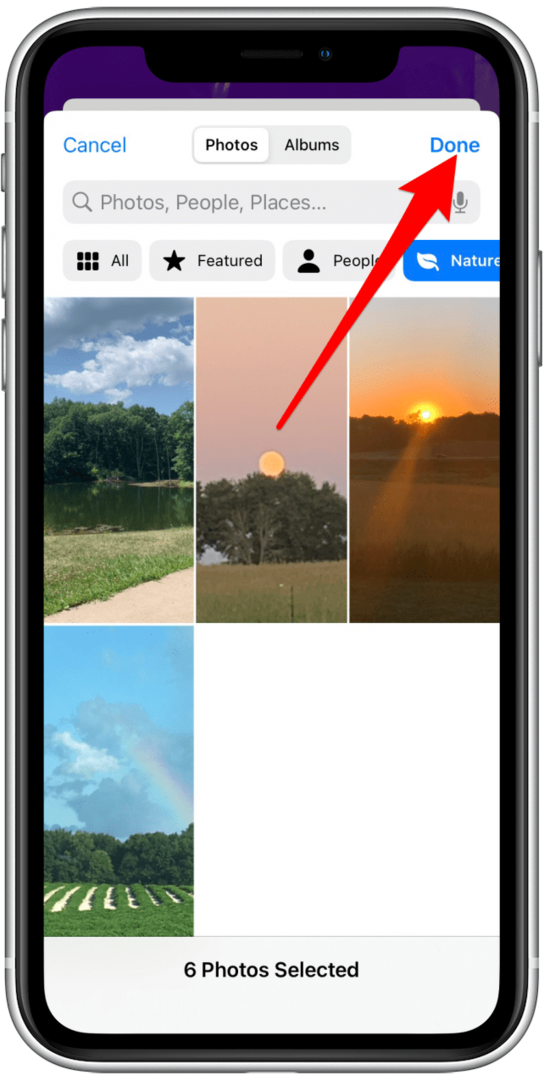
- Bakstelėkite padaryta kai baigsite užrakinti ekraną.
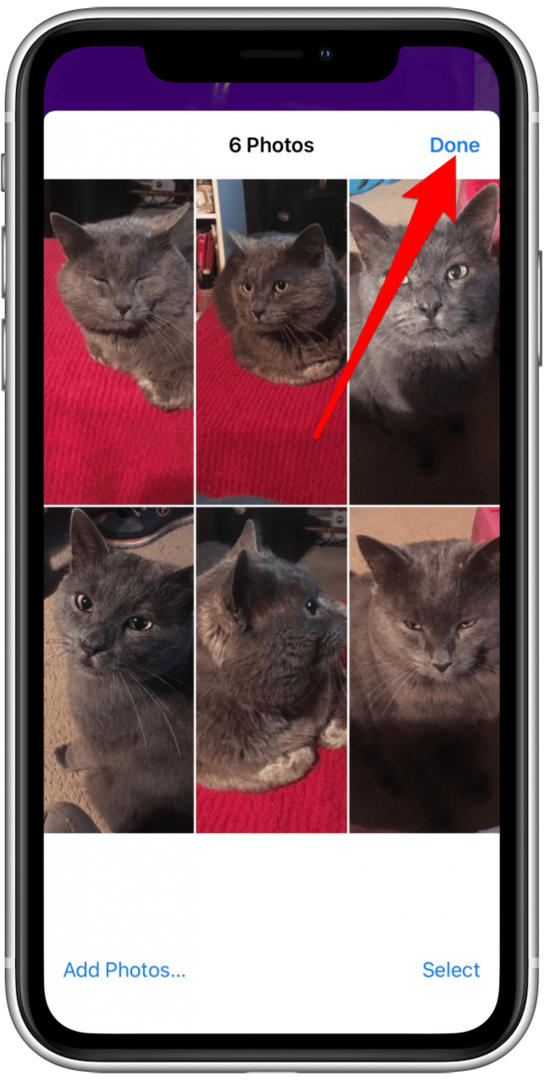
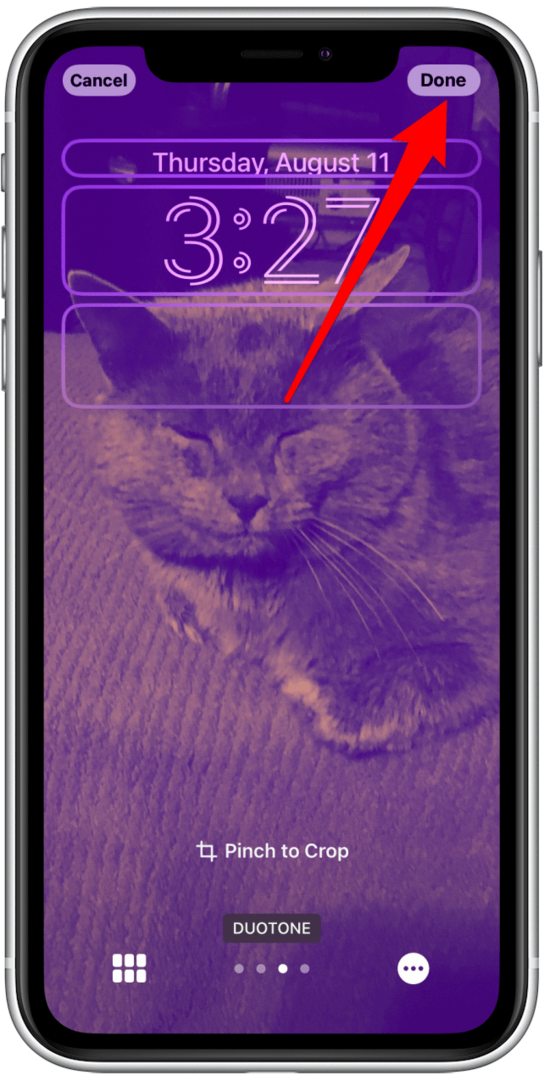
- Bakstelėkite Nustatyti kaip tapetų porą arba Tinkinkite pagrindinį ekraną kad pagrindinis ekranas skirtųsi nuo užrakinimo ekrano.
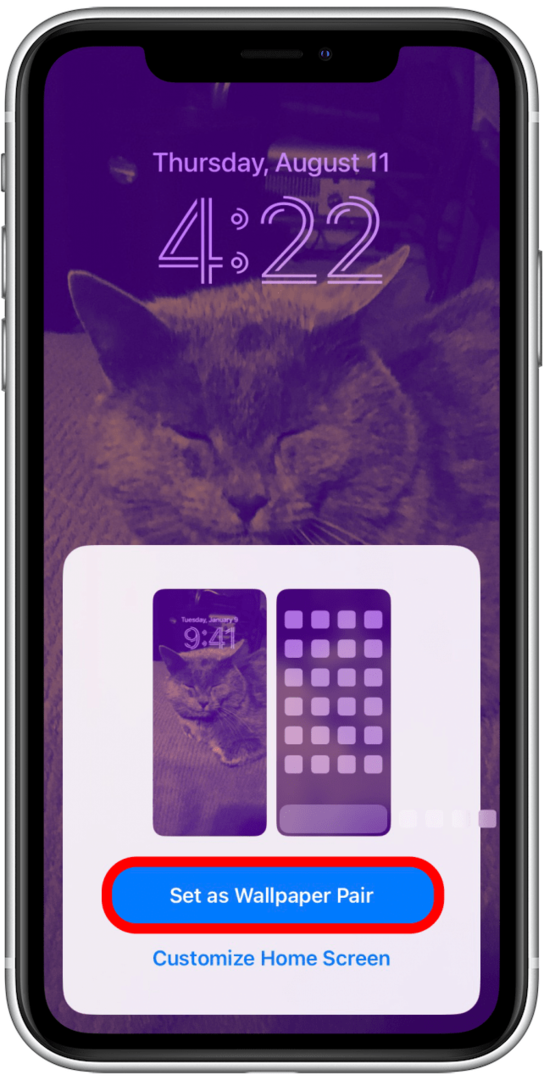
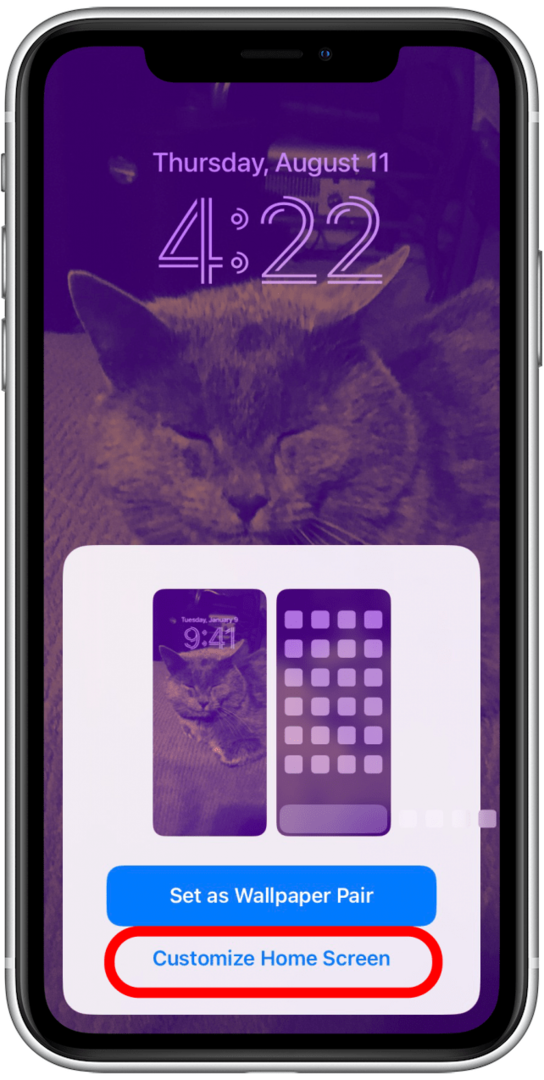
Ir štai jūs turite! Dabar jūsų nuotraukos bus sukasi užrakinimo ekrane, atsižvelgiant į jūsų pasirinktą pasirinkimą.